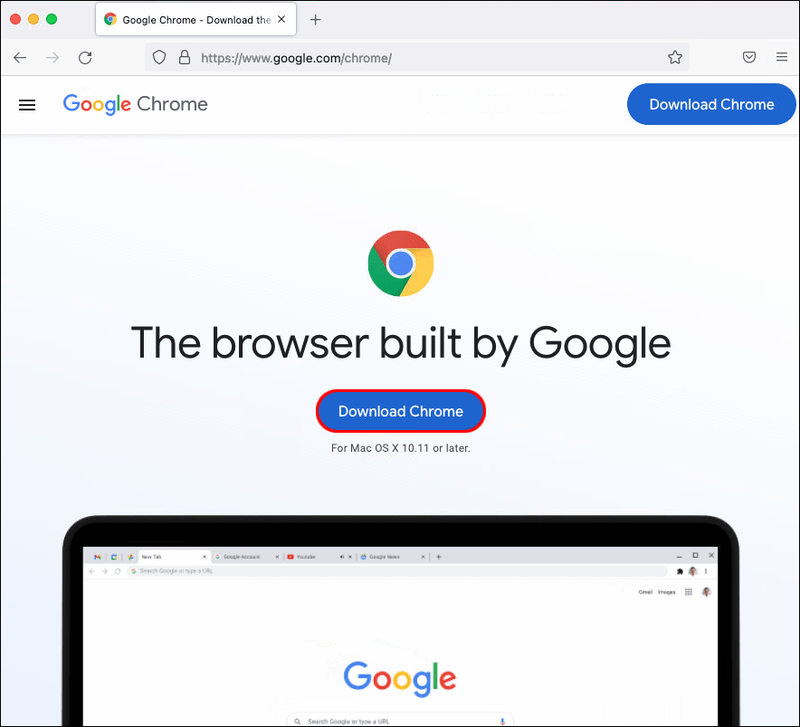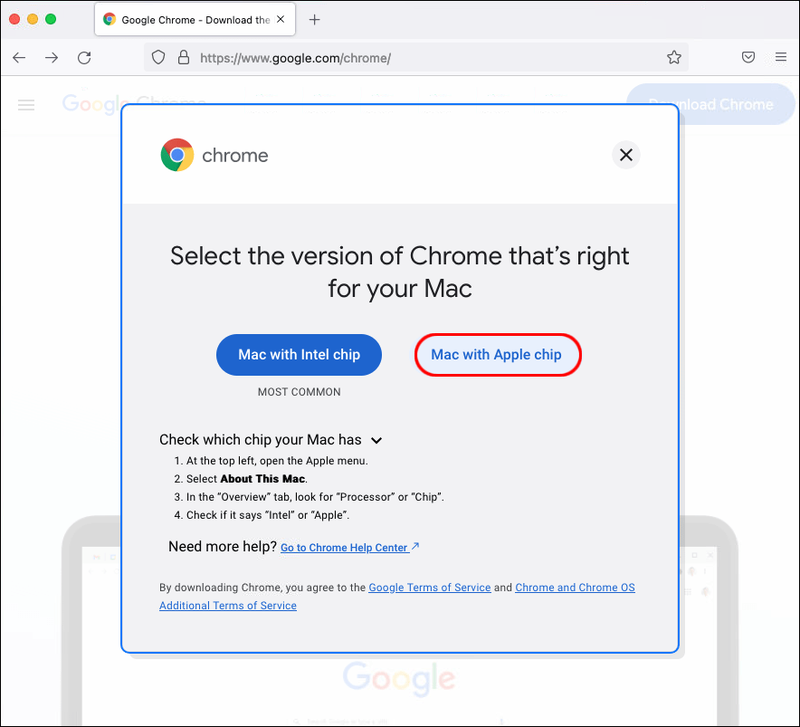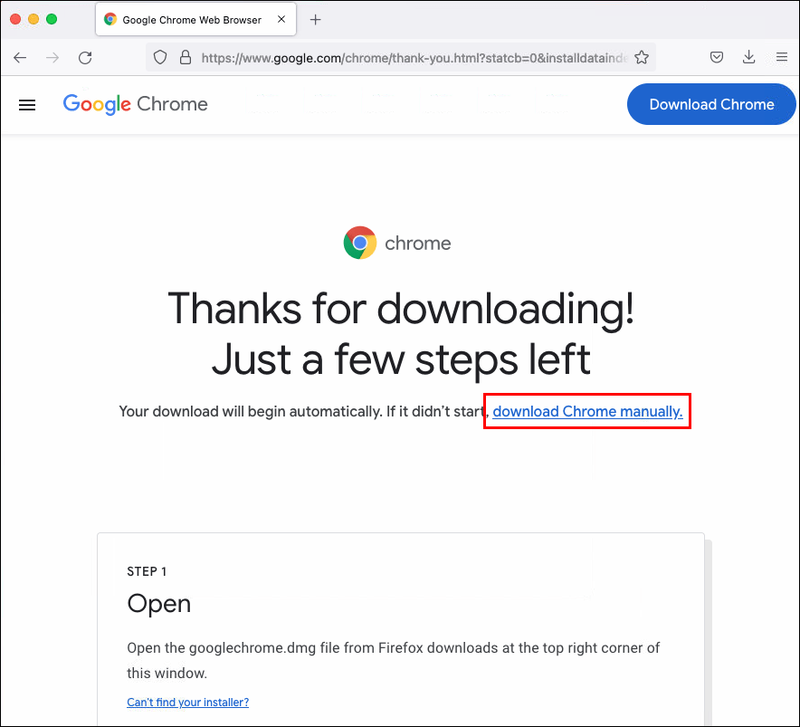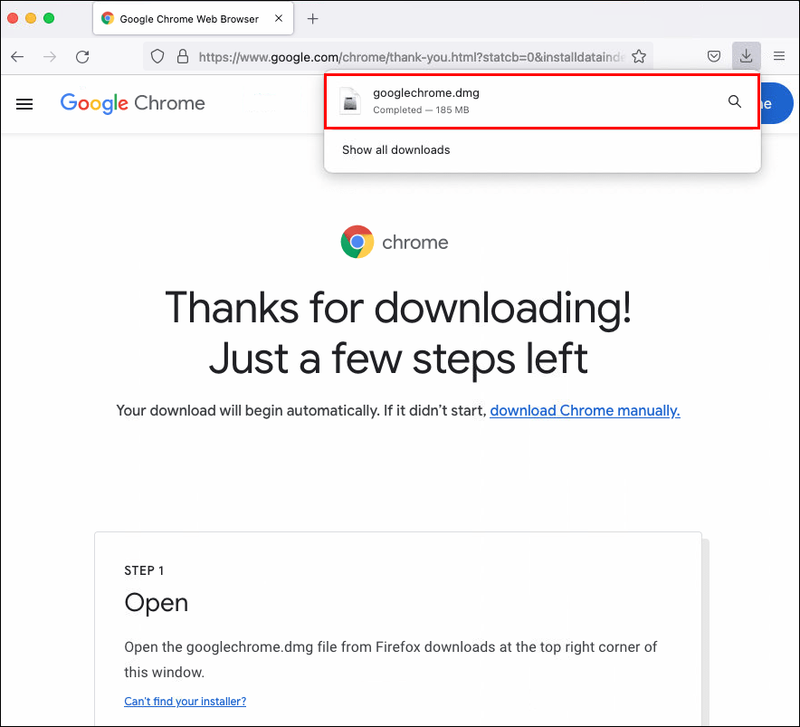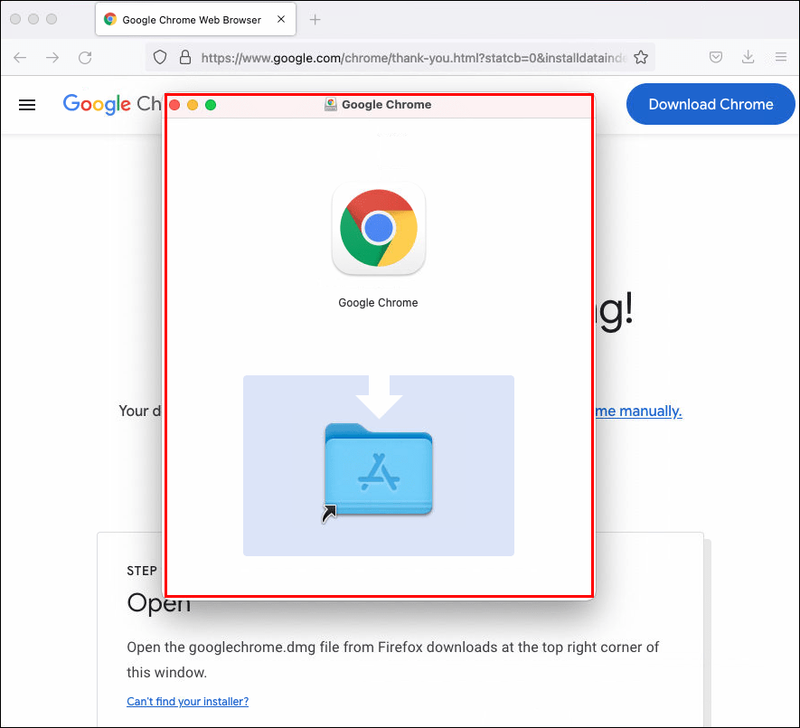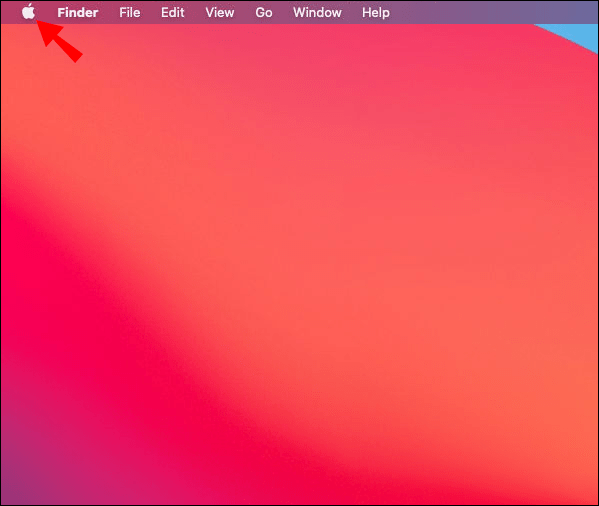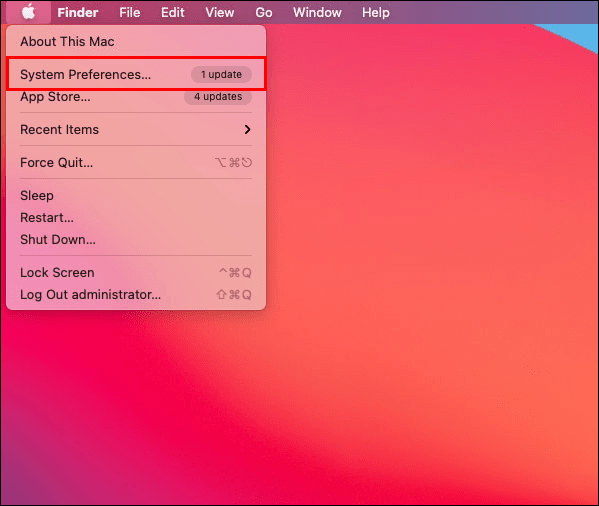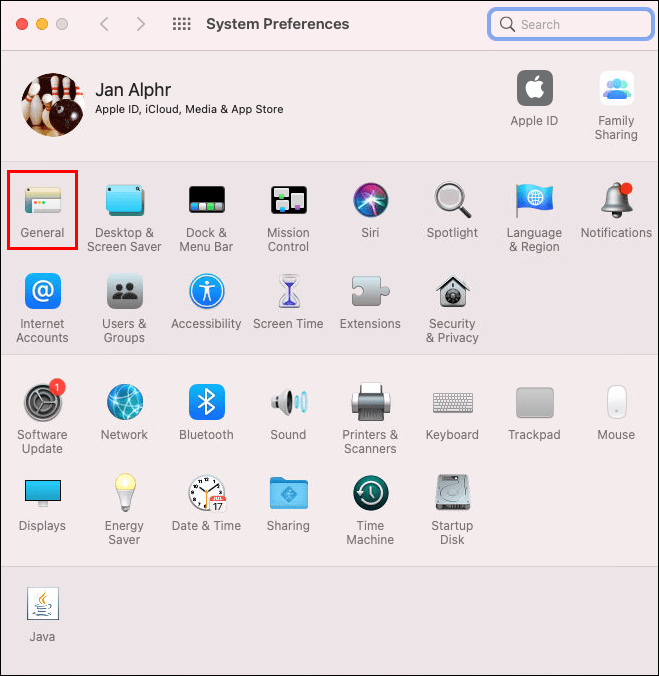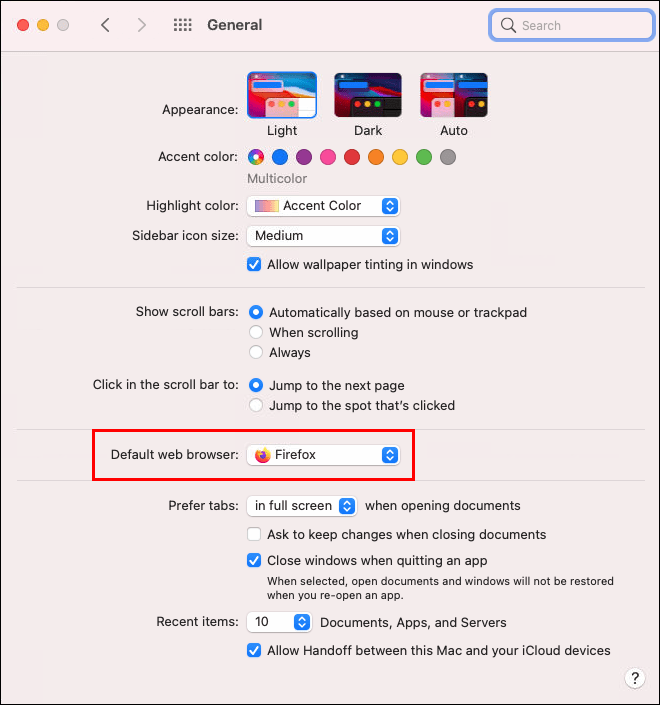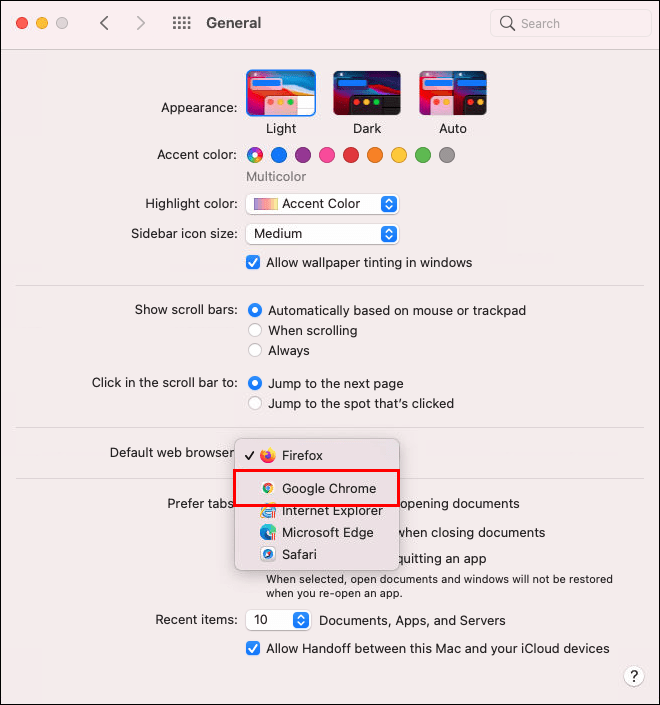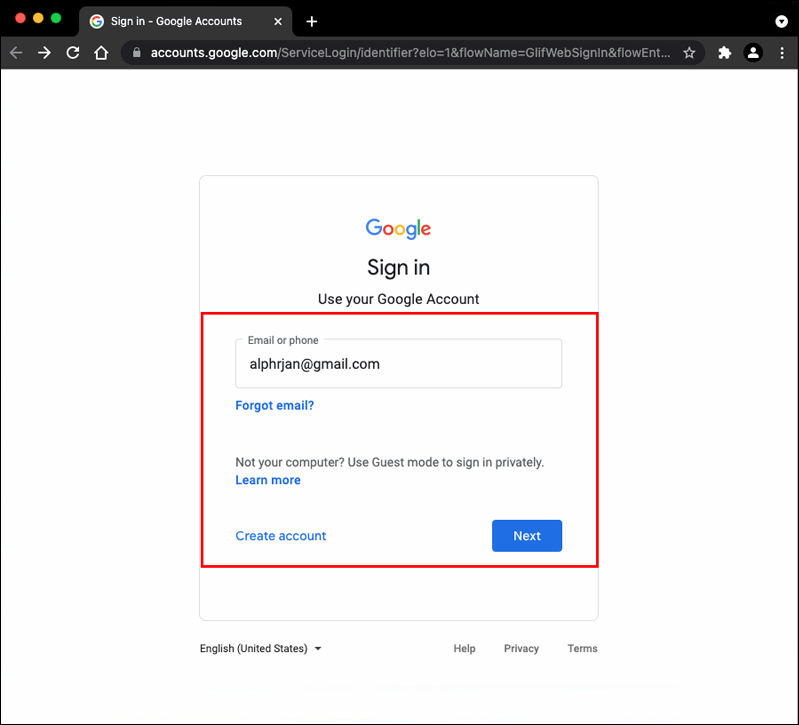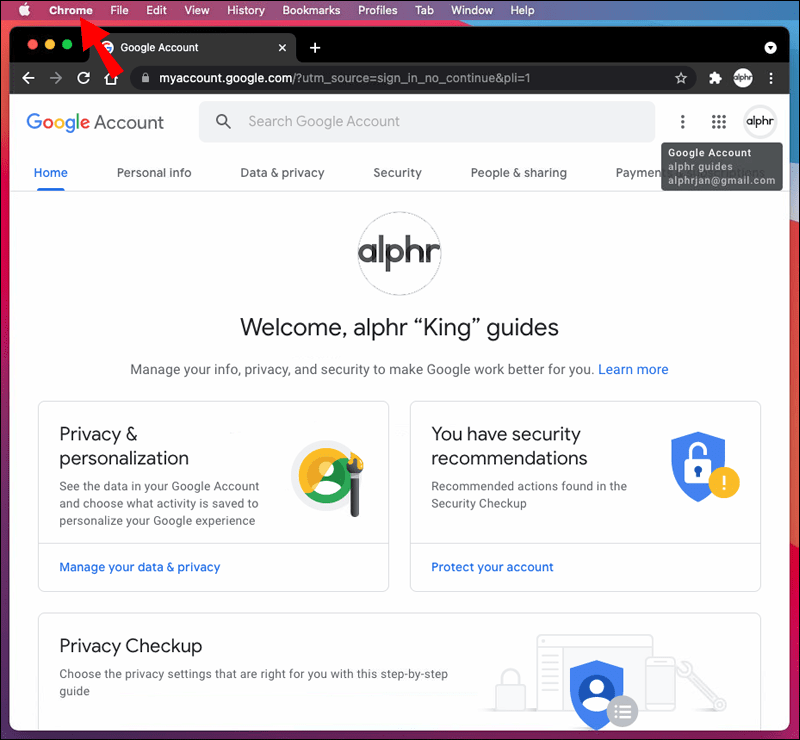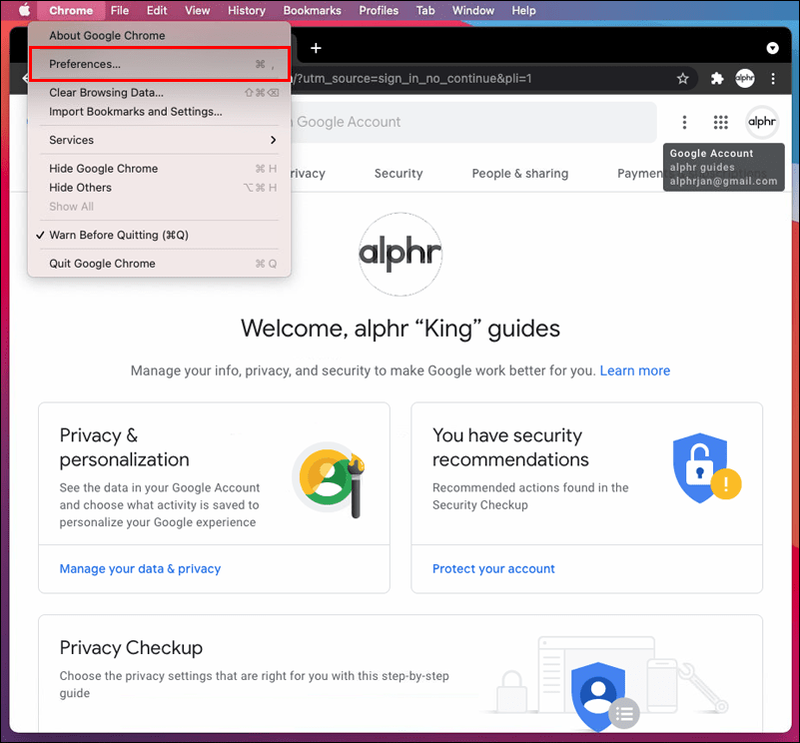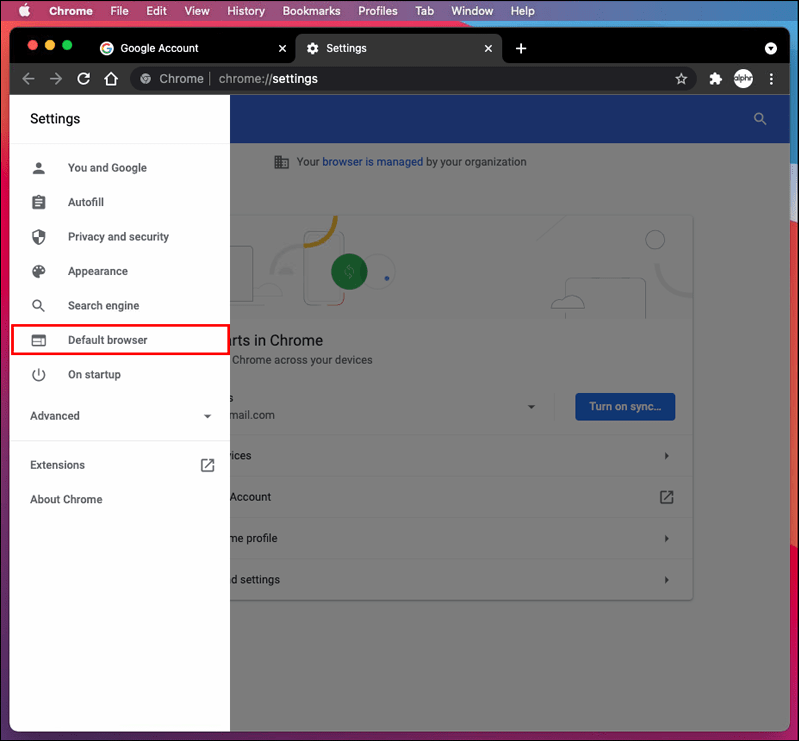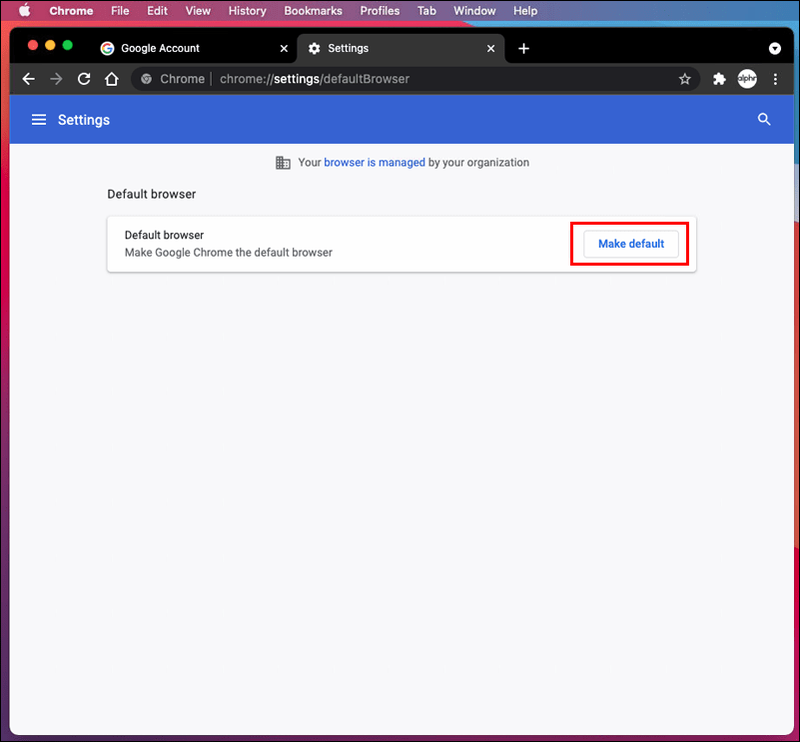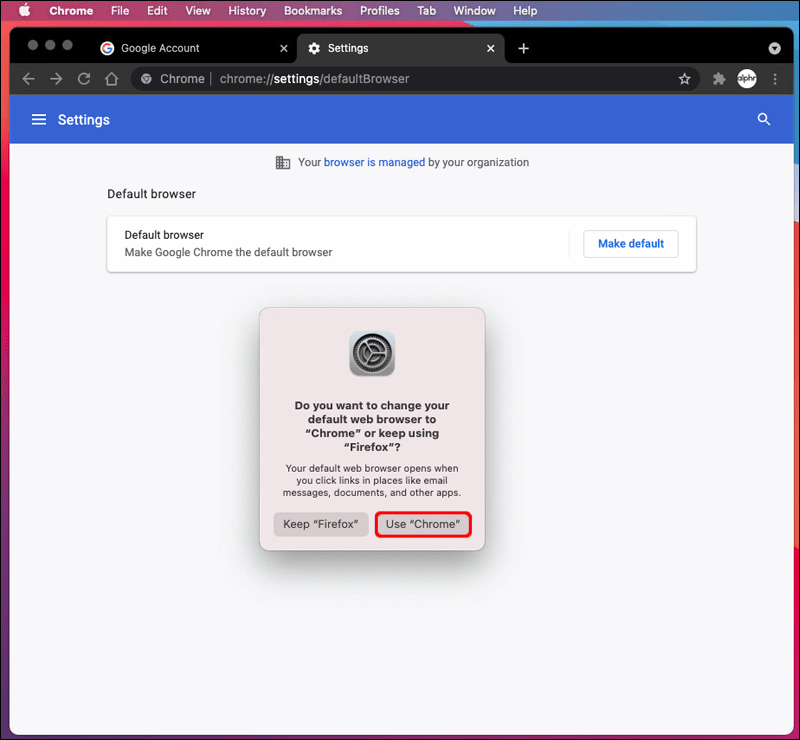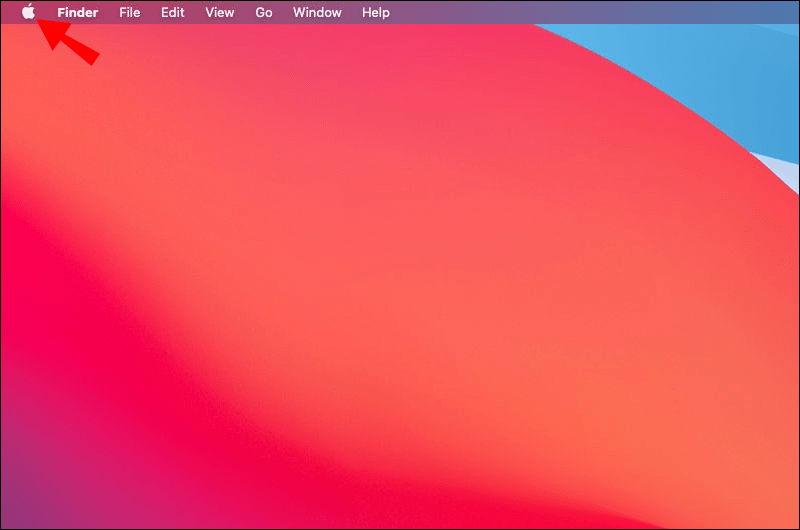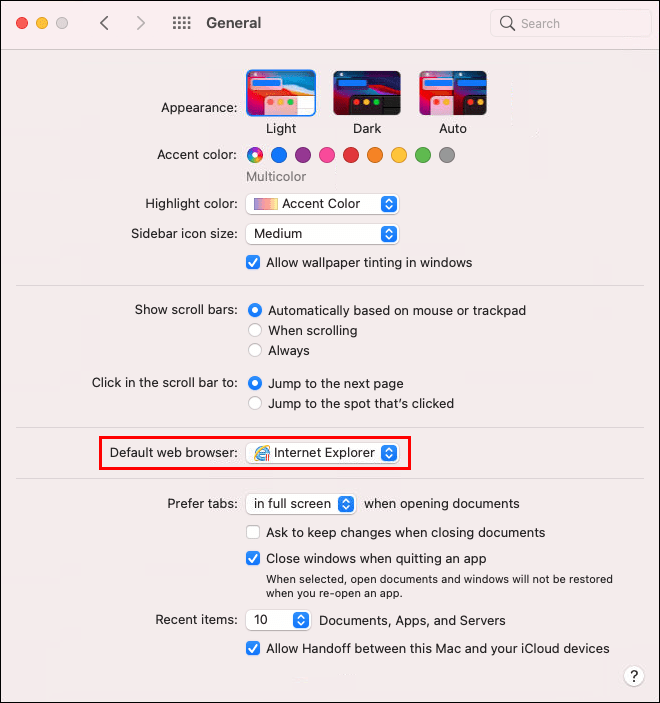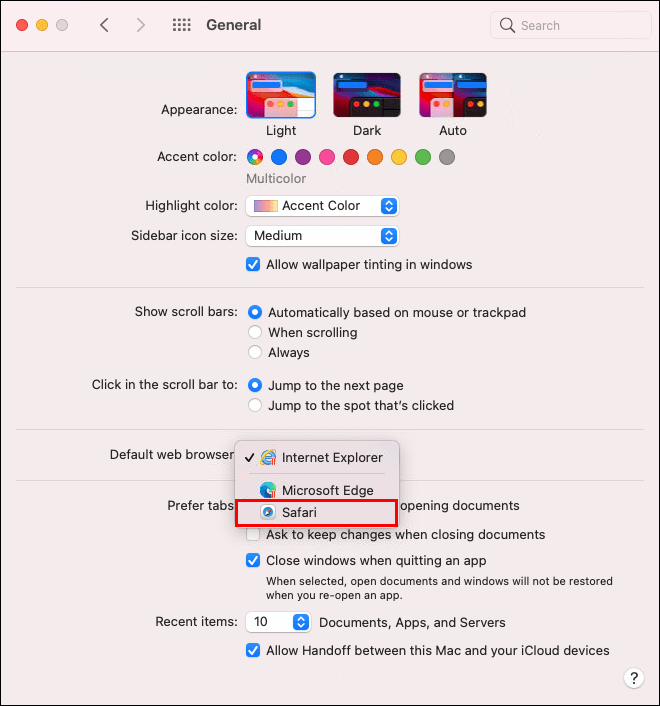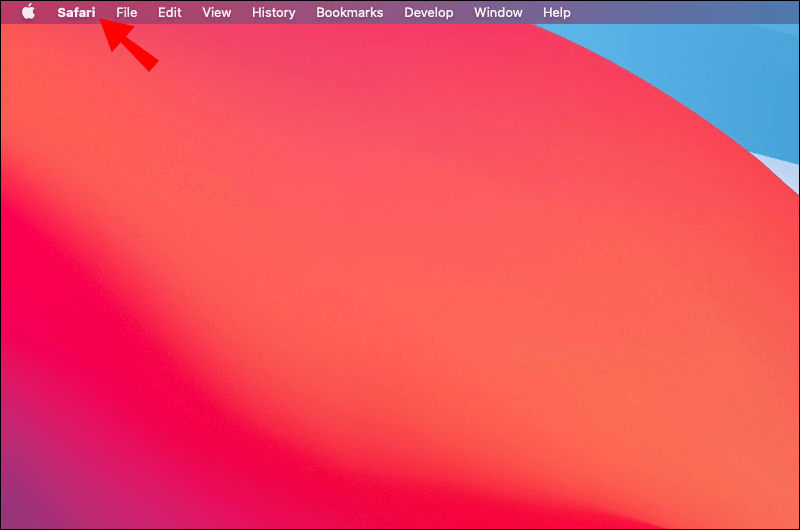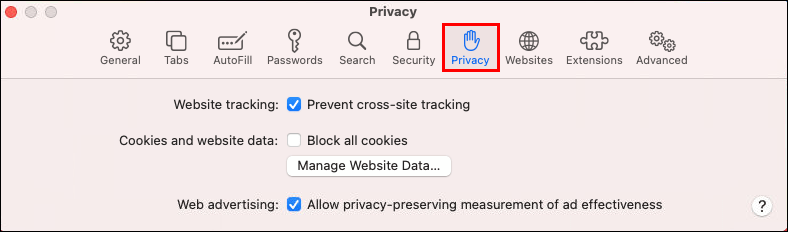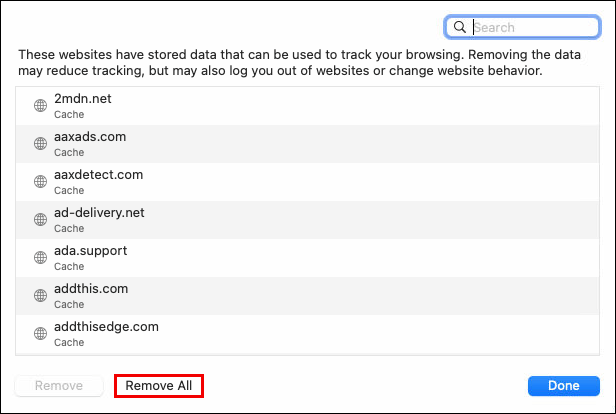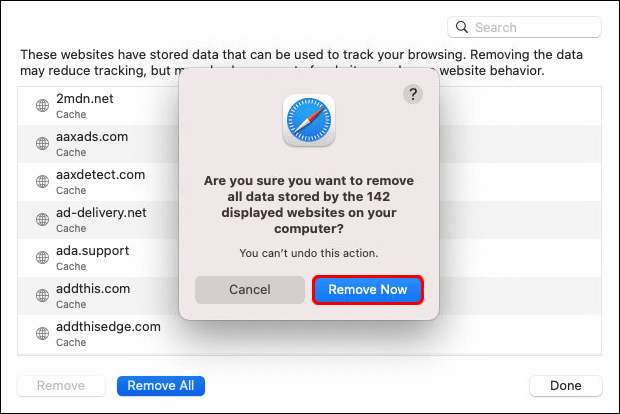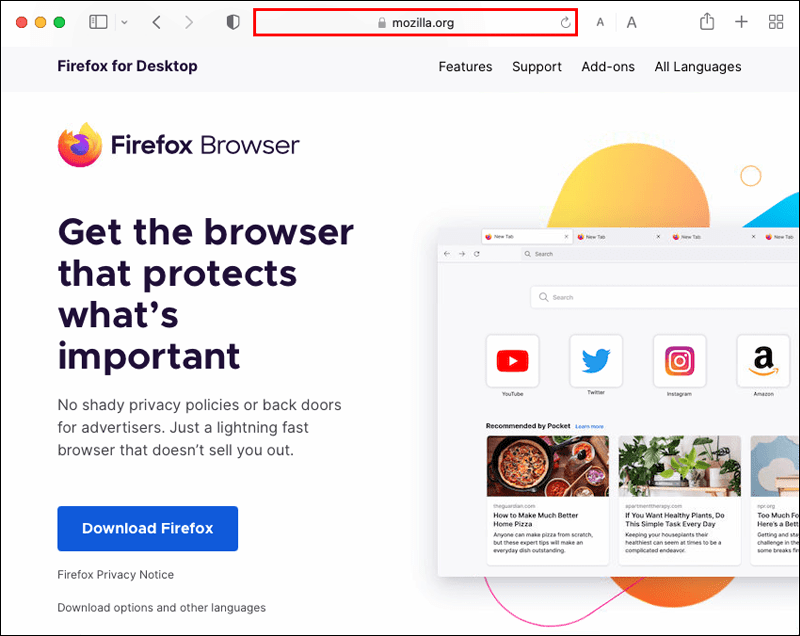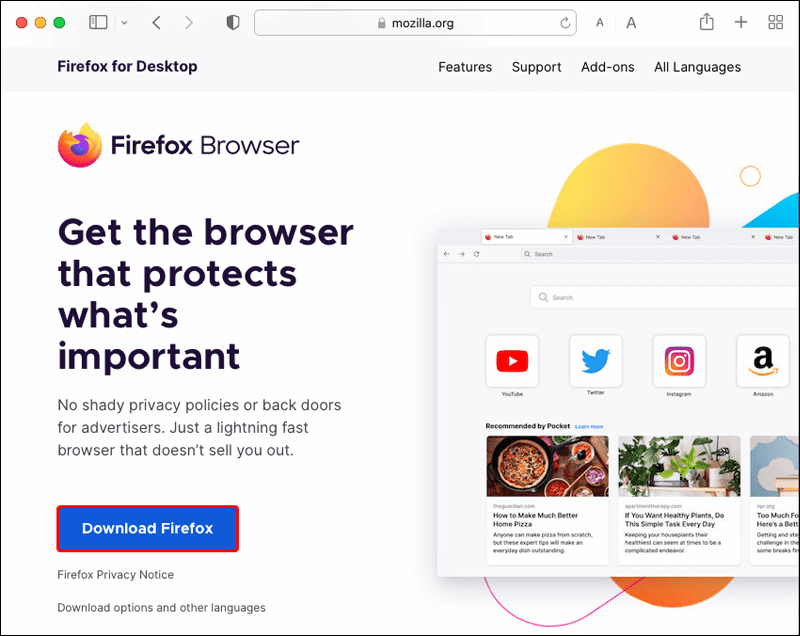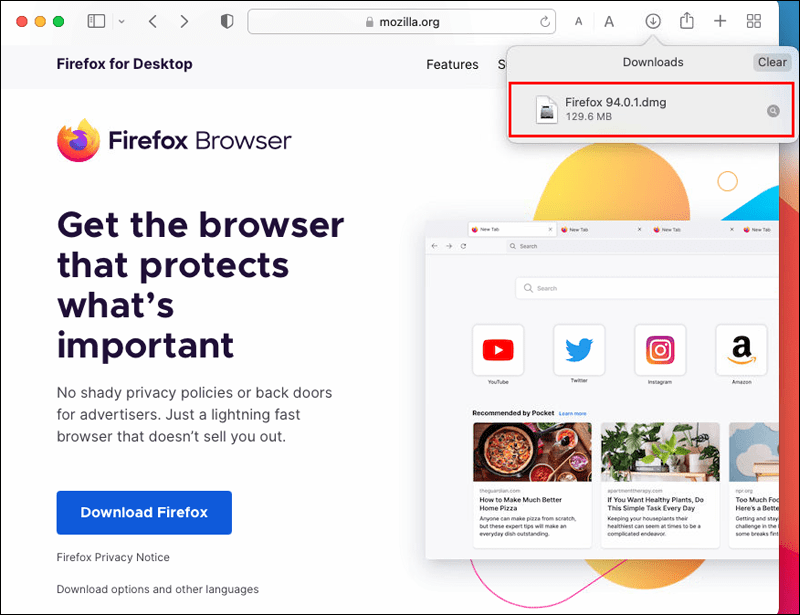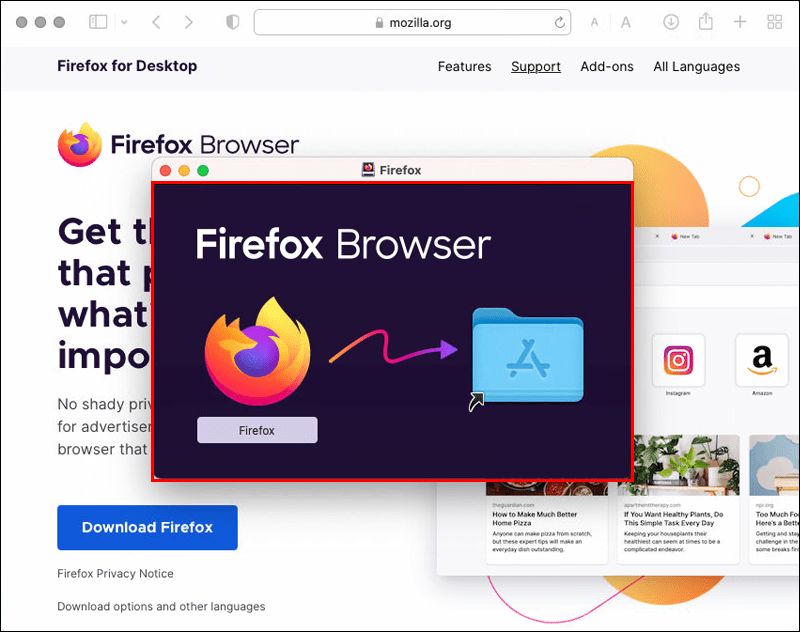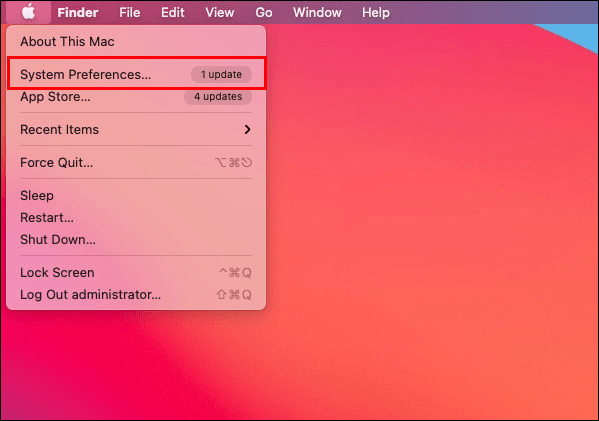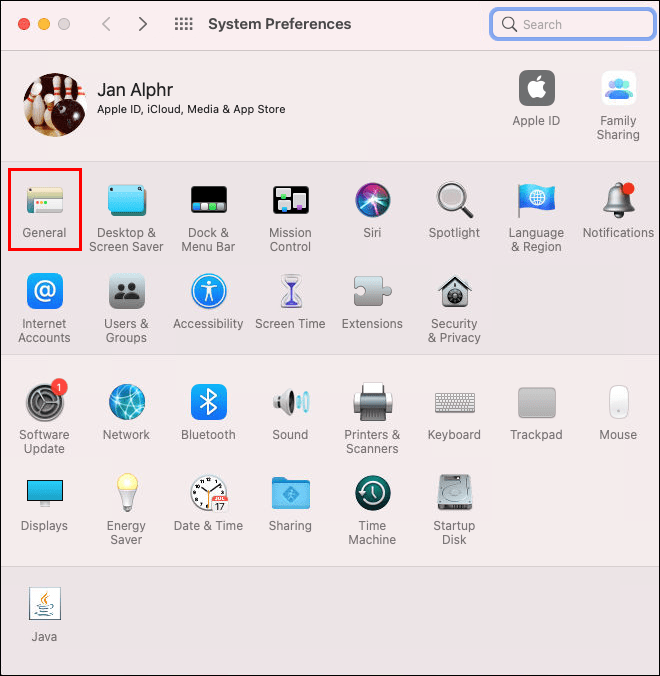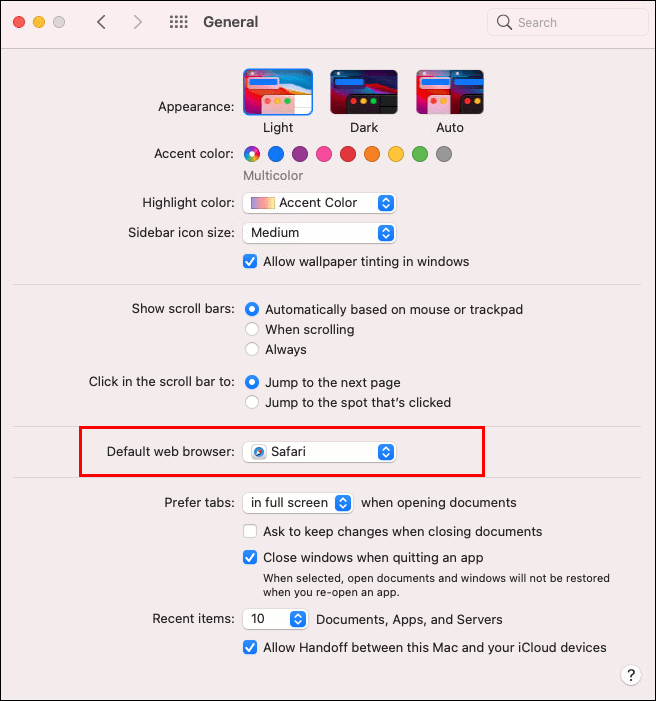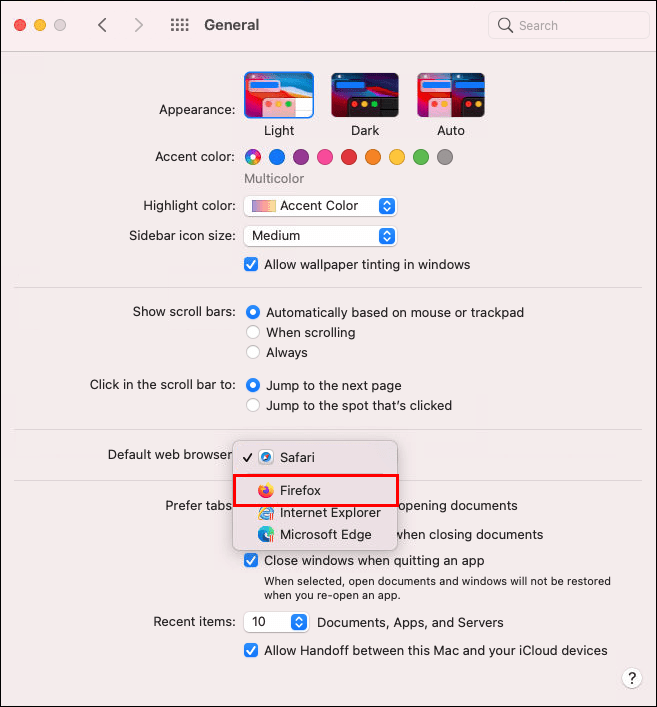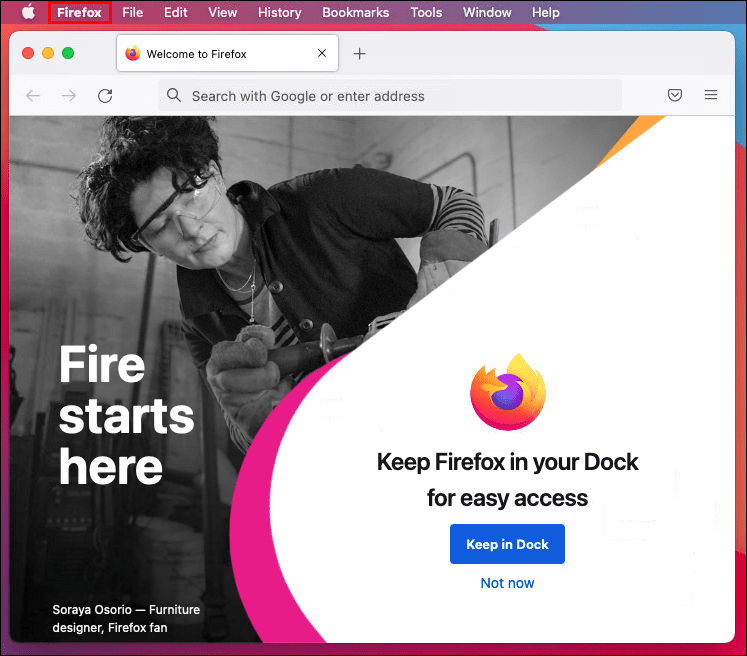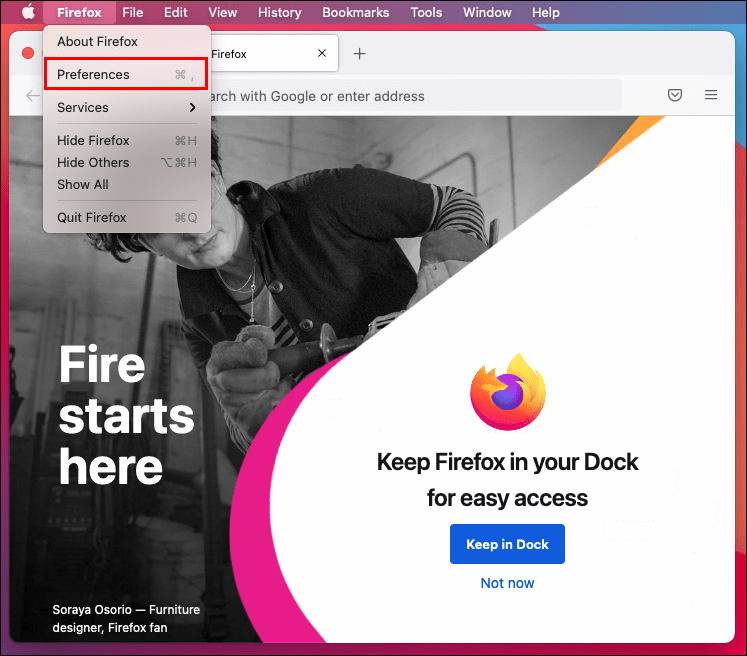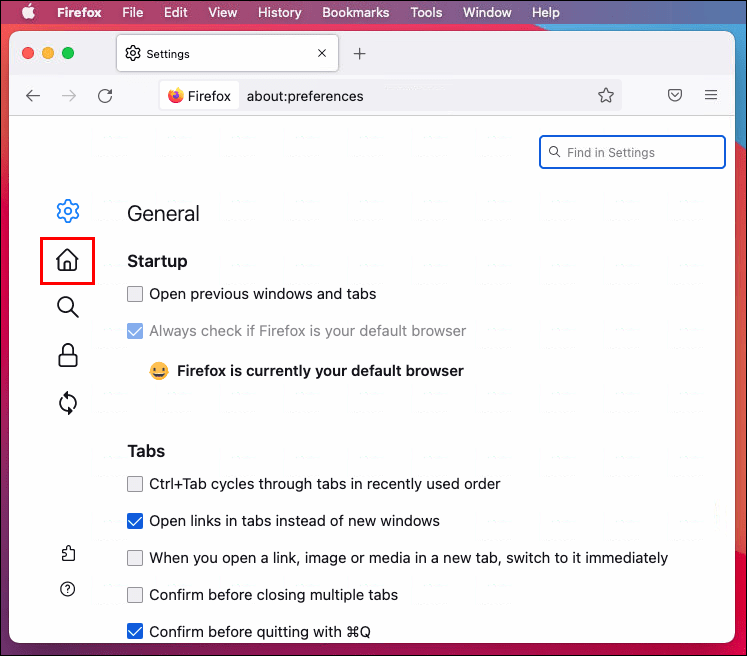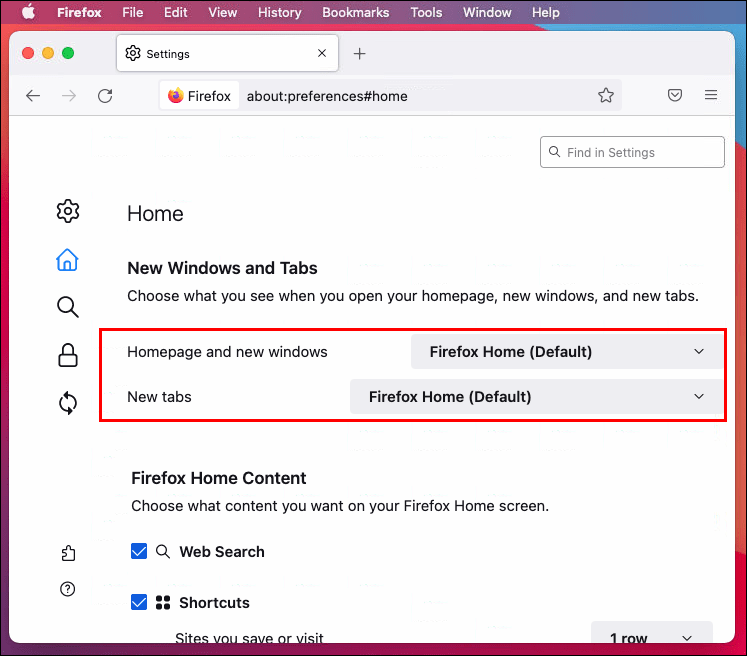Pautan Peranti
Anda mungkin membaca ini kerana anda adalah antara berjuta-juta pengguna yang menggunakan komputer Mac untuk kegunaan perniagaan atau peribadi. Walaupun PC berfungsi dengan sangat baik, penyemak imbas lalai anda mungkin menyebabkan isu keserasian yang tidak menyenangkan apabila anda melawati tapak web tertentu. Anda mungkin mendapati bahawa sesetengah halaman lambat dimuatkan, jika ada, dan keperluan berterusan untuk membuka pelayar yang berbeza boleh membuang masa .

Anda tidak perlu menggunakan penyemak imbas yang telah diprapasang pada Mac anda. Jimat sedikit masa dengan menukar penyemak imbas lalai anda kepada penyemak imbas yang akan berfungsi secara konsisten. Ia lebih mudah daripada yang anda fikirkan, seperti yang anda akan lihat apabila anda terus membaca.
Tukar Penyemak Imbas Lalai pada Mac kepada Chrome
Walaupun anda boleh memilih daripada berdozen penyemak imbas web, Google Chrome adalah pilihan yang baik jika anda kerap menggunakan apl Google. Apl akan berfungsi dengan lebih baik kerana Chrome ialah penyemak imbas Google. Anda perlu memuat turun apl Google Chrome untuk Mac terlebih dahulu untuk menukarnya kepada penyemak imbas lalai anda. Berikut adalah langkah-langkahnya:
- Pergi ke Muat turun Google Chrome laman web. Ketik Muat Turun Chrome.
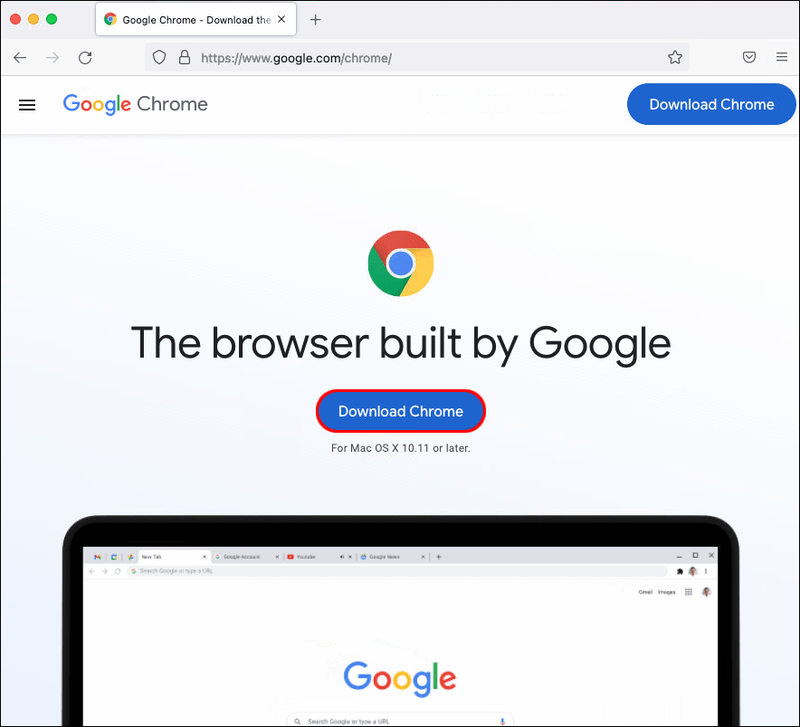
- Pilih cip Mac pada peranti anda. Jika anda tidak tahu cip mana yang hendak dipilih, pergi ke Menu Apple. Kemudian ketik Perihal Mac Ini.
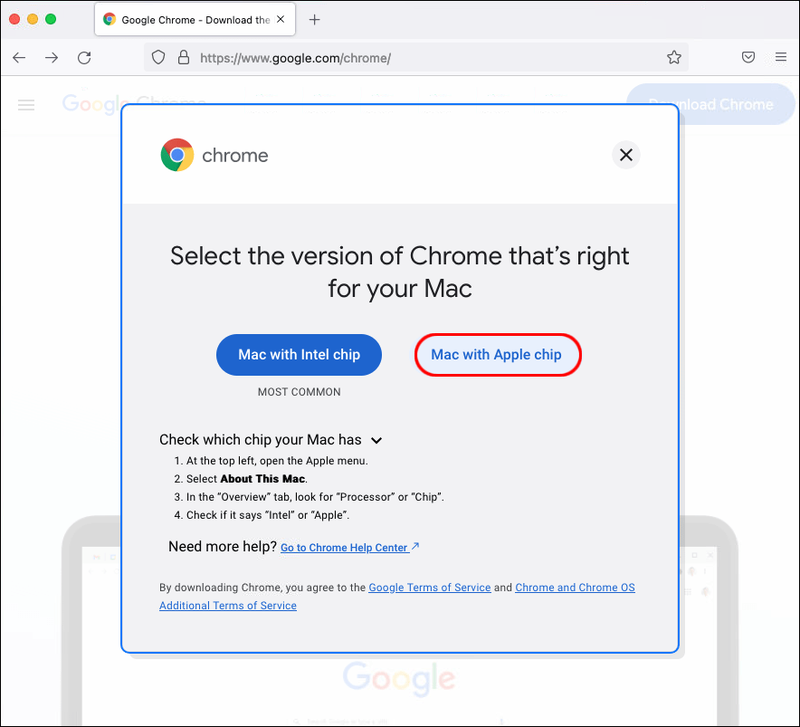
- Jika apl tidak memuat turun secara automatik, pilih Muat turun Chrome Secara Manual.
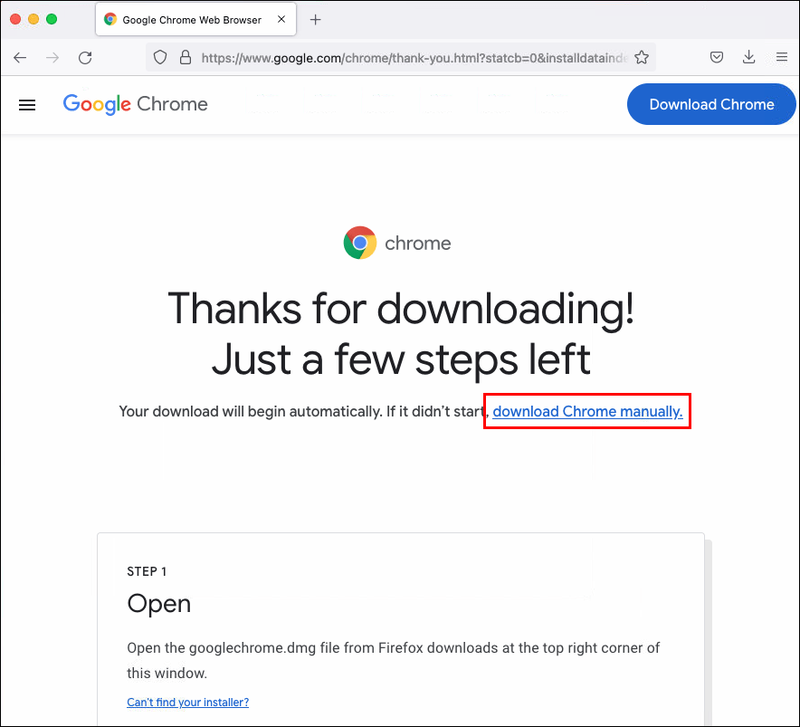
- Buka fail https://googlechrome.dmg apabila muat turun selesai.
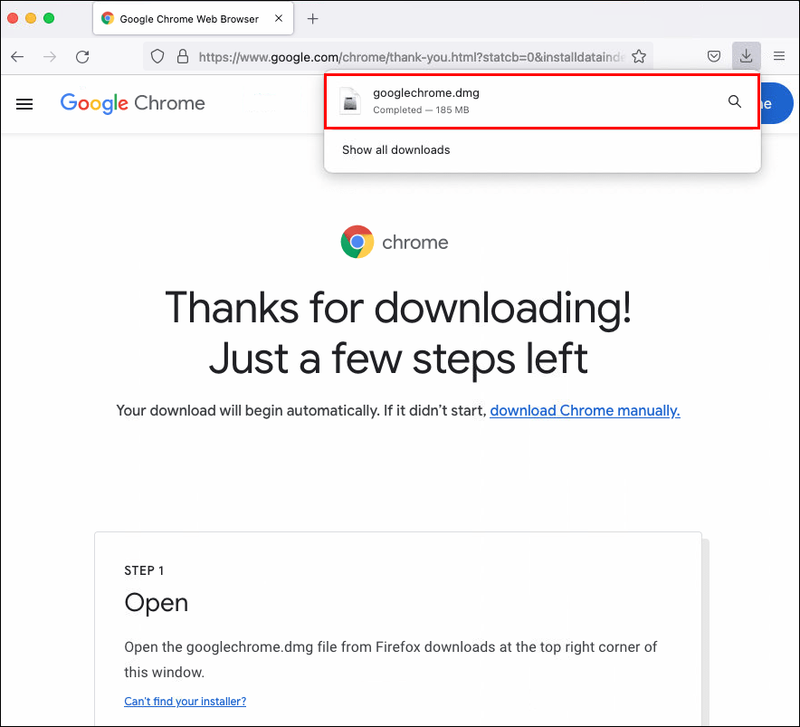
- Seret folder dengan ikon Chrome ke folder Aplikasi atau desktop anda.
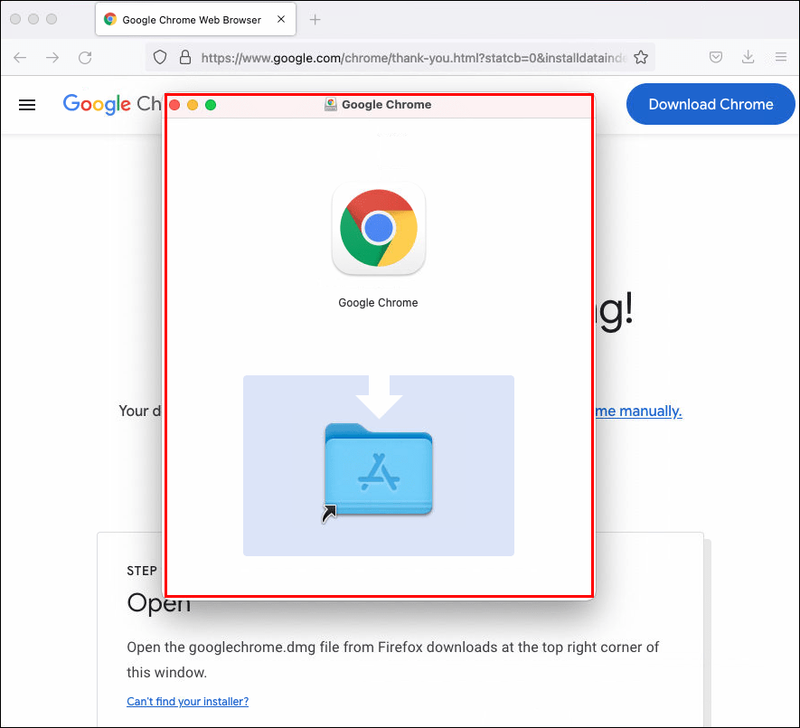
- Ketik folder untuk memulakan pemasangan.
Tunggu sehingga proses pemasangan selesai. Apabila ia selesai, tukar penyemak imbas lalai anda kepada Google Chrome. Ia hanya mengambil masa beberapa minit untuk melakukan ini, mengikut langkah berikut:
- Ketik ikon Apple (di sudut kiri atas skrin anda).
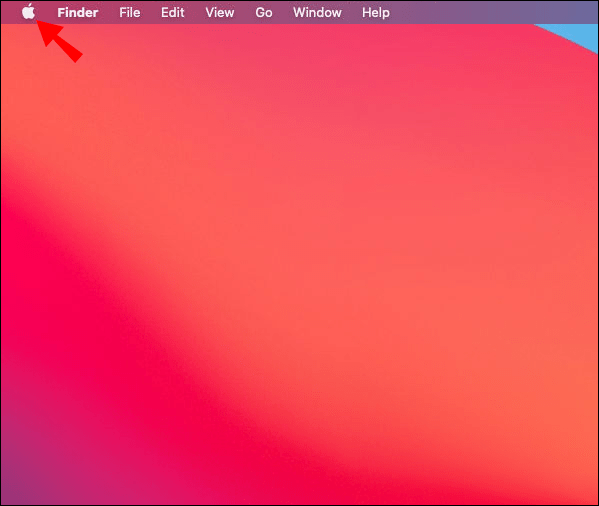
- Buka Keutamaan Sistem.
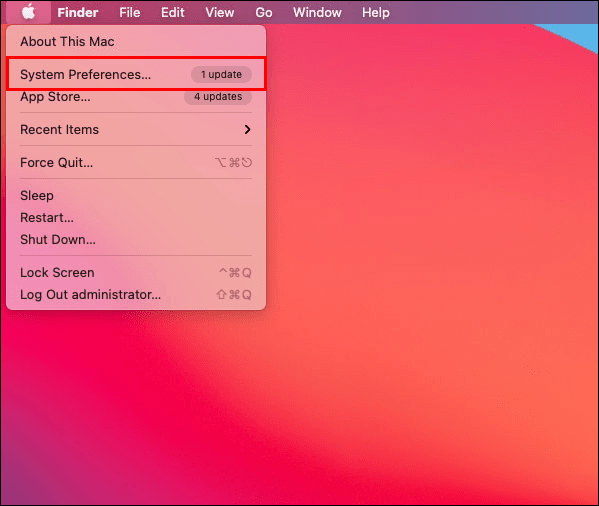
- Pilih Umum.
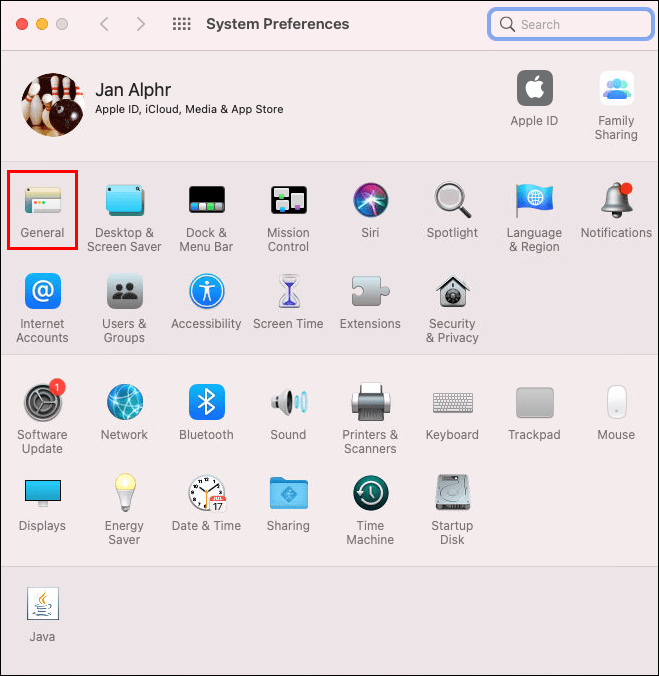
- Ketik Pelayar Web Lalai dalam menu lungsur.
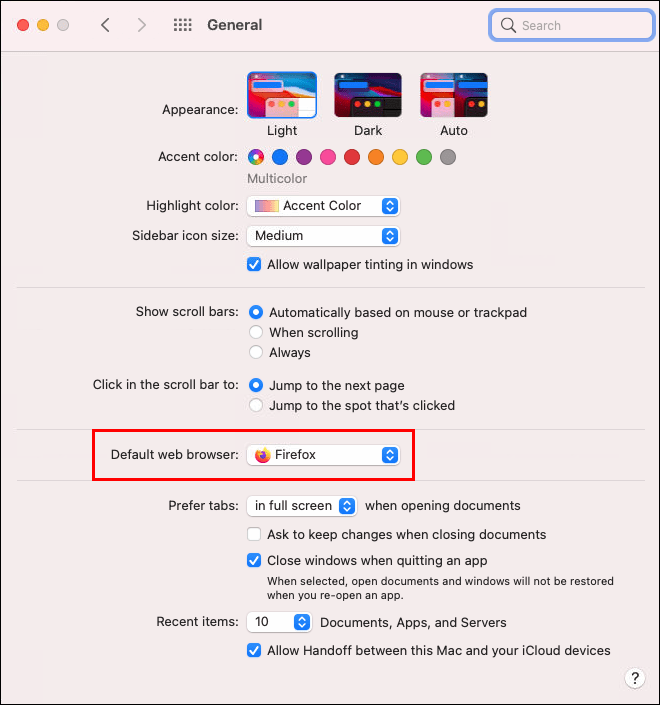
- Pilih Chrome daripada senarai penyemak imbas.
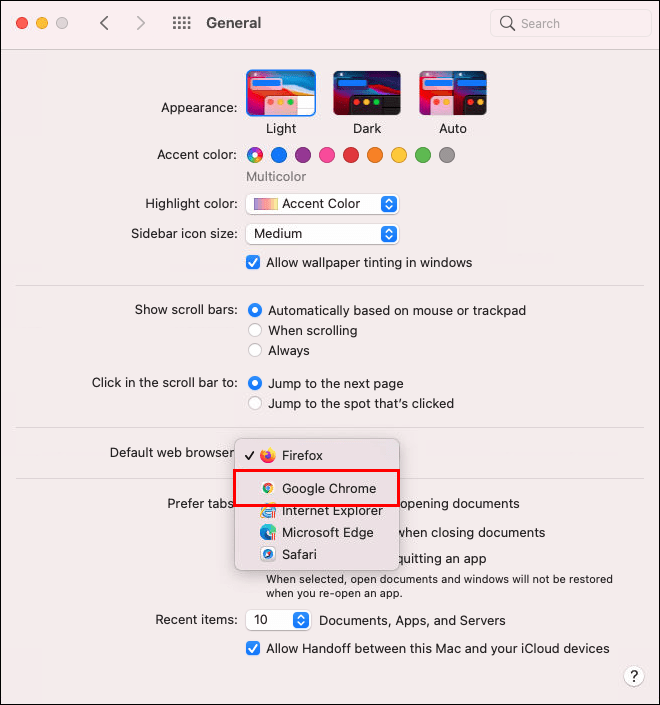
Jika Chrome dibuka secara automatik selepas pemasangan, anda juga boleh membuat perubahan terus daripada penyemak imbas Google Chrome.
bagaimana menunjukkan di luar talian mengenai perselisihan
- Log masuk ke akaun Google anda.
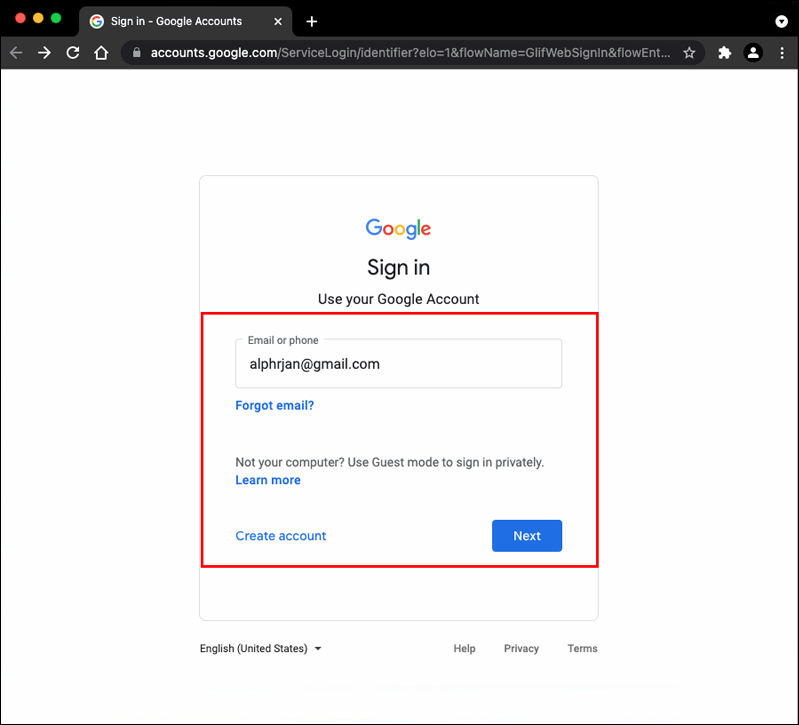
- Pilih Chrome di bahagian atas skrin.
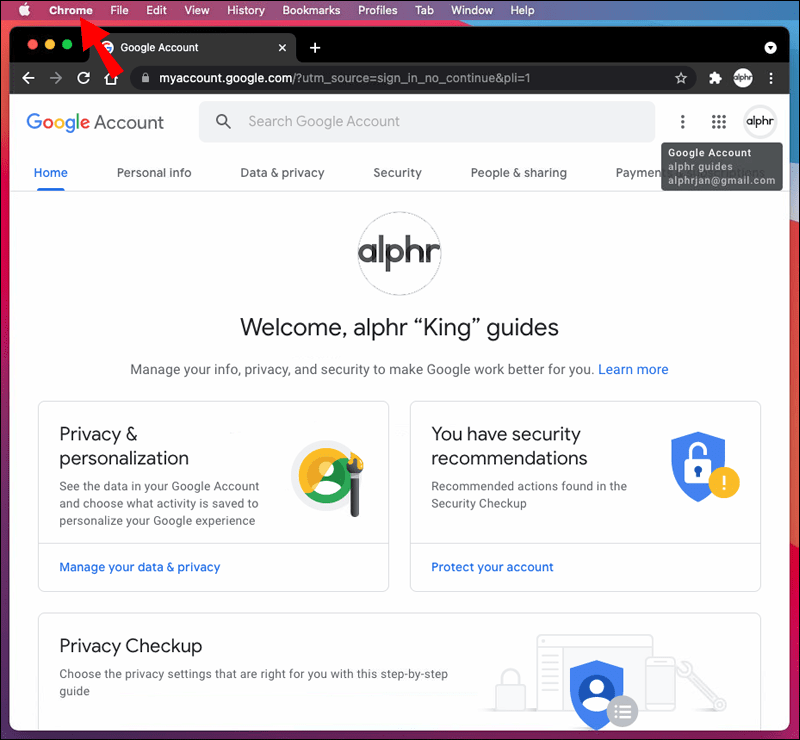
- Pilih Keutamaan.
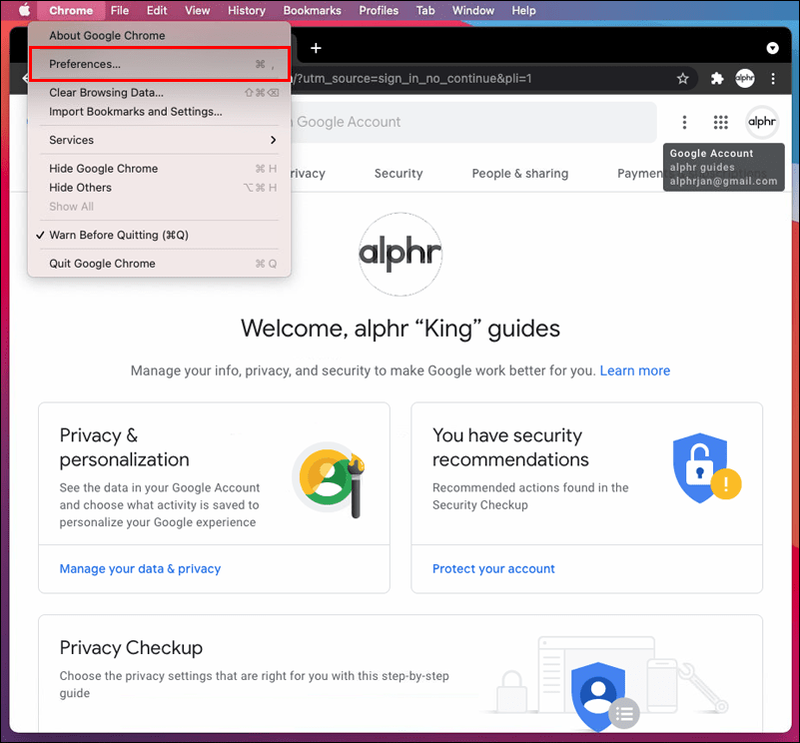
- Tatal ke bawah ke Penyemak Imbas Lalai.
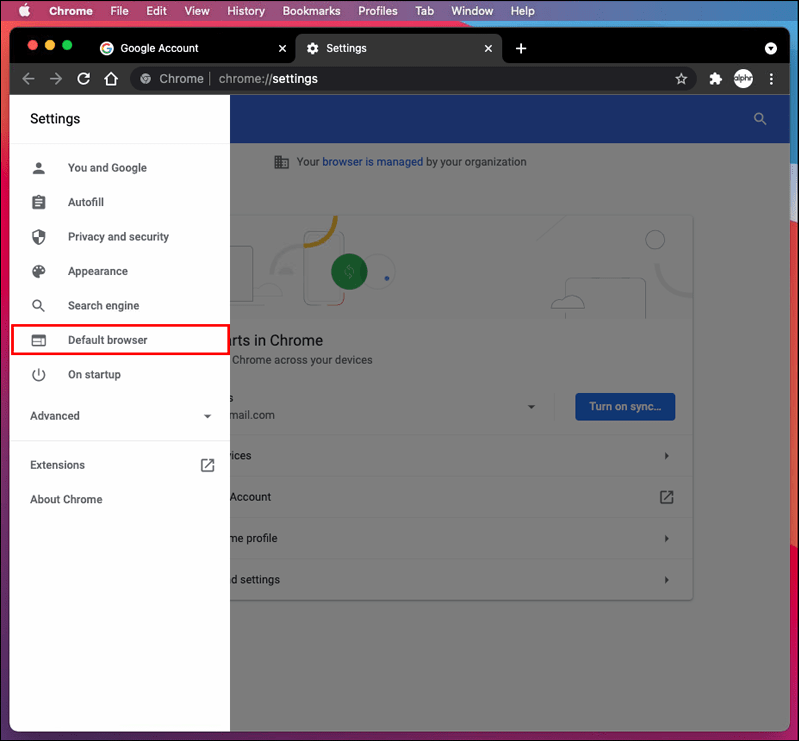
- Pilih Jadikan Lalai.
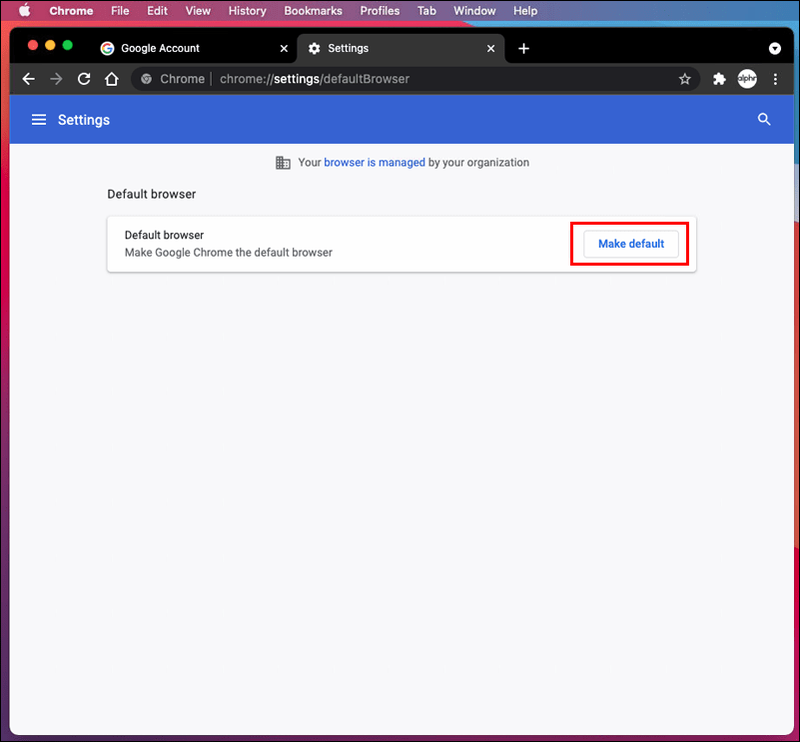
- Ketik Gunakan Chrome untuk mengesahkan pilihan anda dalam tetingkap timbul.
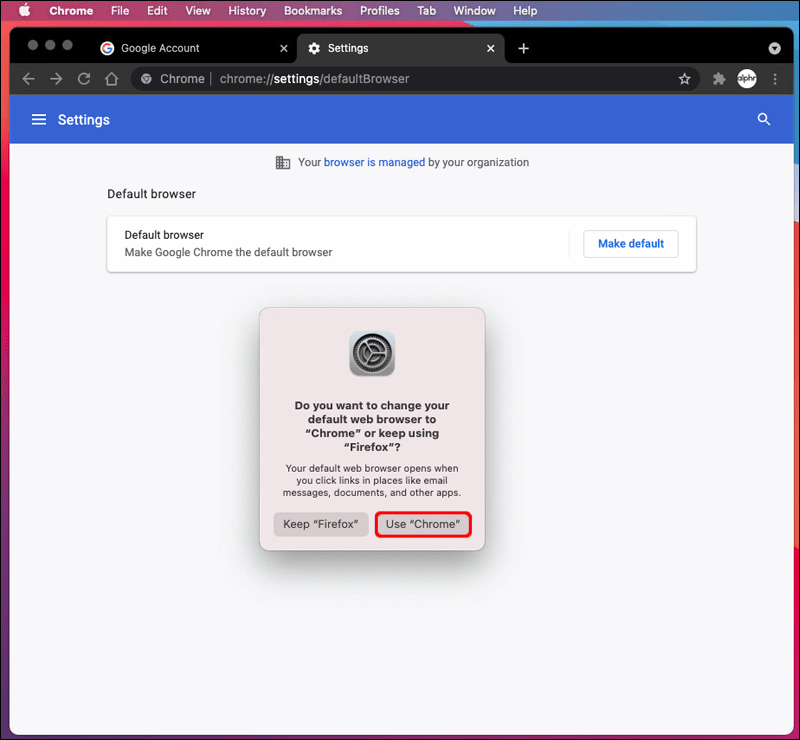
Kini perubahan penyemak imbas lalai anda telah selesai. Mulai dari itu, sebarang pautan yang anda klik dalam talian akan dibuka dalam Google Chrome.
Satu ciri Google Chrome yang berguna ialah ia menyegerakkan semua peranti anda secara automatik sebaik sahaja anda log masuk ke Google. Sejarah dan kegemaran anda akan disegerakkan merentas semua peranti anda selagi anda menggunakan akaun Google yang sama. Walau bagaimanapun, anda tidak perlu menunggu peranti selesai menyegerak sebelum menukar penyemak imbas lalai kepada Chrome.
Tukar Pelayar Lalai pada Mac kepada Safari
Komputer Mac anda lalai kepada penyemak imbas web Safari apabila anda menyediakan peranti untuk kali pertama. Ia direka untuk berfungsi dengan peranti Apple secara khusus. Walau bagaimanapun, anda boleh menukar kembali kepada Safari jika anda telah beralih ke penyemak imbas lain. Ini caranya:
di mana penanda halaman saya di chrome
- Ketik menu Apple (ikon buah) di bahagian atas skrin anda.
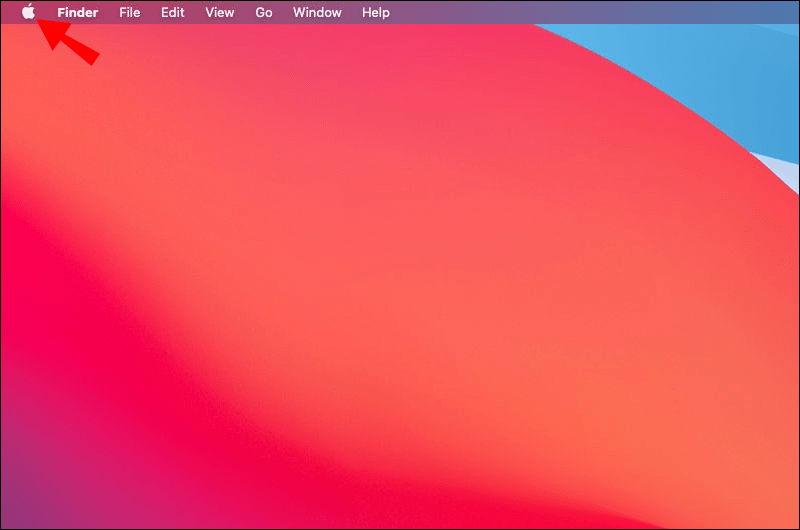
- Pilih Pelayar Web Lalai’ daripada tetingkap pop timbul.
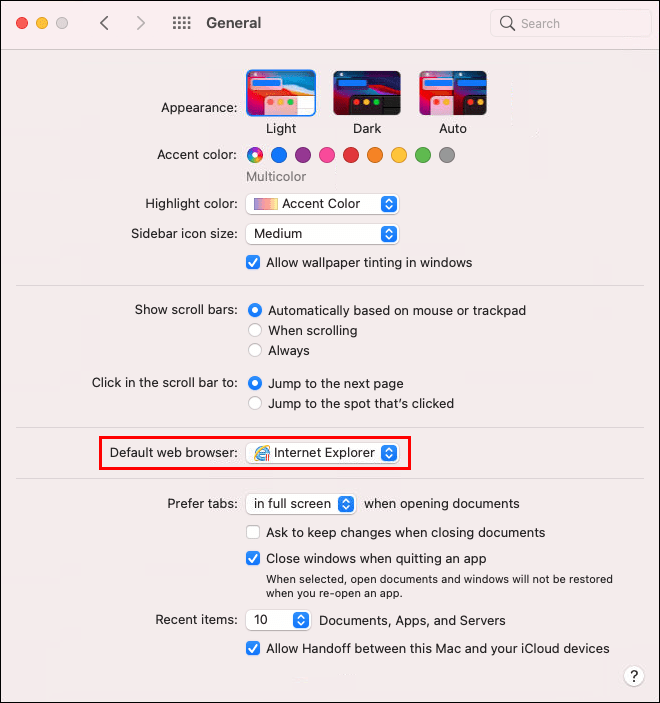
- Pilih Safari daripada senarai.
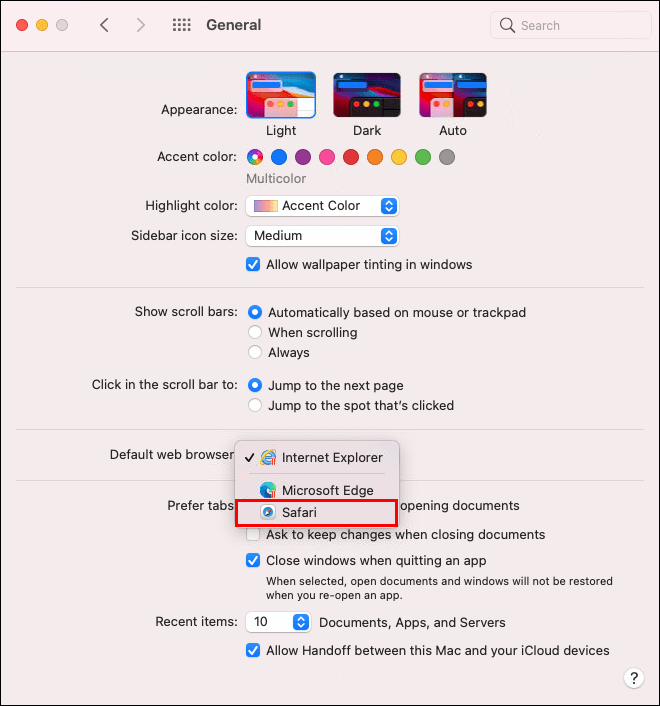
Sebarang pautan yang anda klik harus dibuka dalam Safari sehingga anda menukar penyemak imbas lalai. Anda sepatutnya mempunyai sedikit jika ada, masalah dengan Safari. Walau bagaimanapun, anda boleh menggunakan petua penyelesaian masalah ini jika anda menghadapi masalah.
- Semak sambungan internet anda.
- Muat semula halaman.
- Pasang sebarang tarikh perisian Apple yang tersedia. Pastikan anda memasukkan sambungan Safari.
Jika tiada cadangan ini berfungsi, mengosongkan cache peranti boleh menyelesaikan masalah. Mungkin terdapat data dalam cache anda yang menyebabkan masalah. Begini cara mengosongkan cache dalam penyemak imbas Safari anda:
- Ketik Safari (sebelah kiri atas skrin).
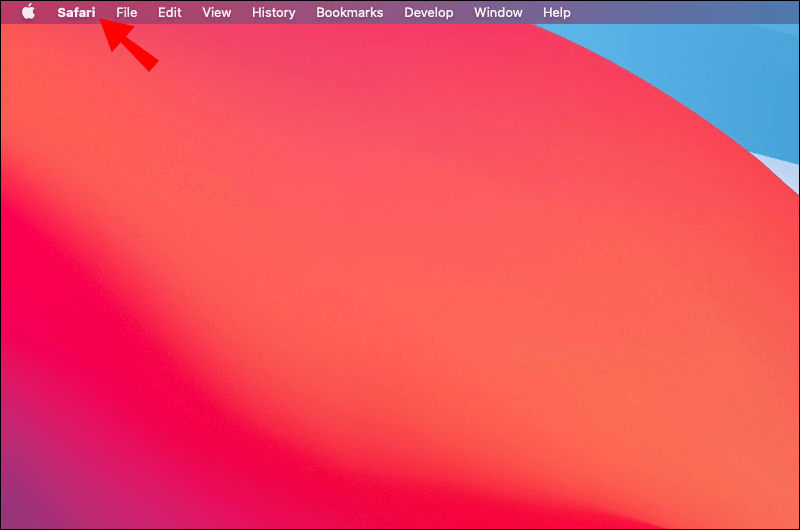
- Pilih tab Privasi dalam tetingkap pop timbul.
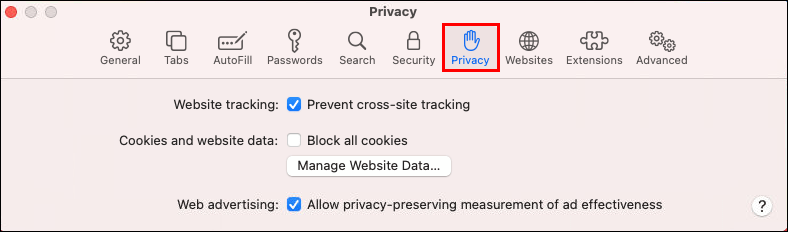
- Ketik Alih Keluar Semua Data Tapak Web.
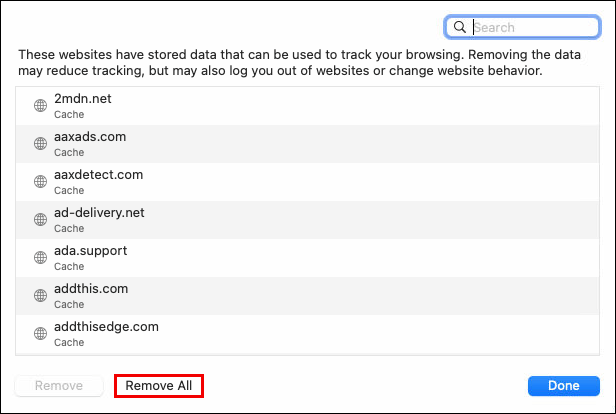
- Pilih Alih keluar sekarang untuk mengesahkan.
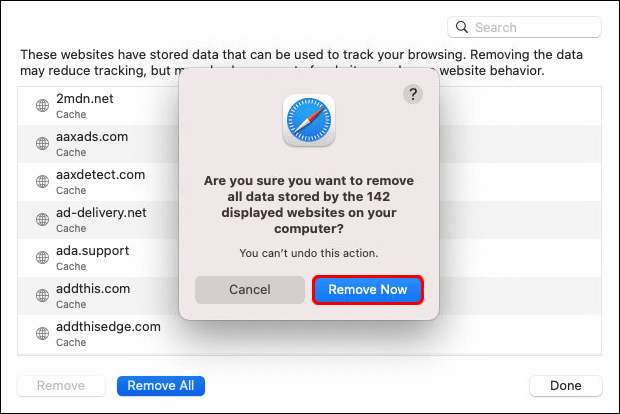
Apple mencadangkan agar anda mencuba semua penyelesaian di atas pada mulanya untuk menyelesaikan isu pelayar Safari. Selalunya, mereka akan berkesan dalam menyelesaikan pelbagai isu Mac dan Safari, termasuk:
- Skrin kosong selepas halaman web dimuatkan
- Halaman separa dimuatkan
- Tidak dapat log masuk dengan maklumat log masuk yang betul
- Safari berhenti bertindak balas atau perlahan
- Halaman web meminta anda menetapkan semula atau mengalih keluar kuki
Jika anda memerlukan bantuan lanjut, anda boleh melawati tapak web sokongan Apple Safari. Di sana anda akan menemui banyak maklumat dan arahan untuk menggunakan semua ciri pelayar Safari. Selain itu, panduan pengguna dalam talian yang lengkap boleh menjawab sebarang soalan lain yang anda ada tentang Safari dan Mac.
Tukar Pelayar Lalai pada Mac kepada Firefox
Mungkin anda lebih selesa menggunakan penyemak imbas Firefox jika anda baru-baru ini menukar kepada Apple iOS daripada Android. Berita baiknya ialah anda boleh menukar penyemak imbas lalai anda kepada yang lebih biasa. Apa yang anda perlu lakukan ialah memuat turun apl Firefox untuk Mac dahulu dan kemudian lengkapkan beberapa langkah.
Berikut ialah cara anda memuat turun aplikasi:
- Lawati Firefox untuk Mac halaman web muat turun aplikasi. Halaman tersebut akan mengesan peranti anda dan mengesyorkan versi untuk digunakan.
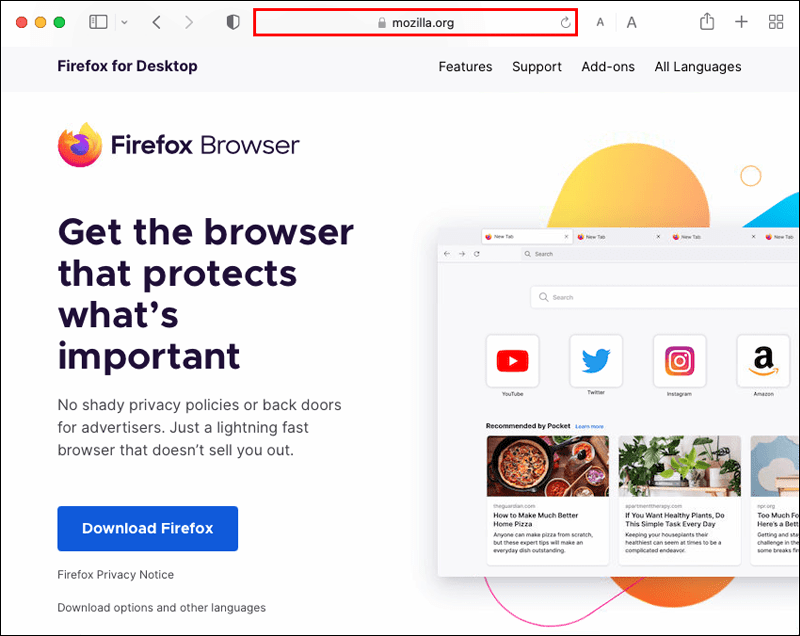
- Ketik Muat Turun Firefox. Anda akan mempunyai pilihan untuk menukar bahasa jika anda mahu.
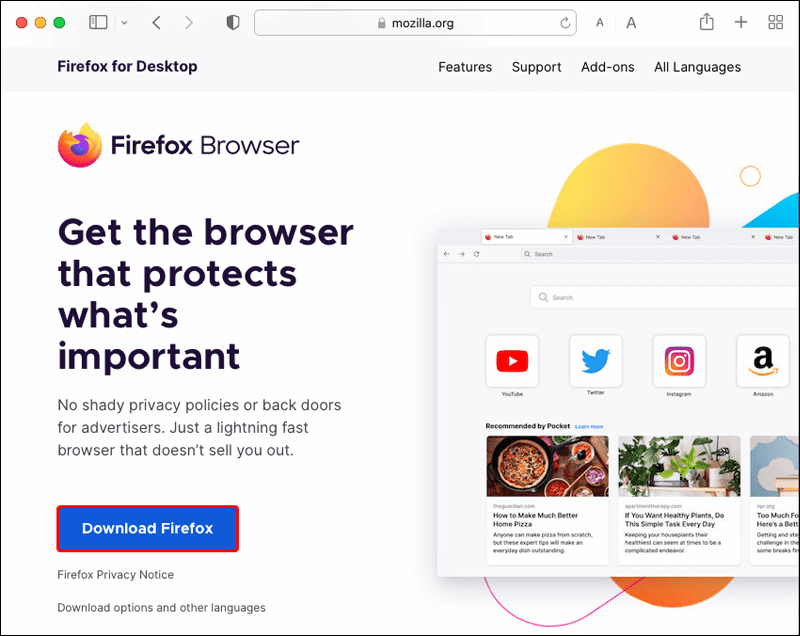
- Fail Firefox.dmg akan dibuka apabila muat turun selesai.
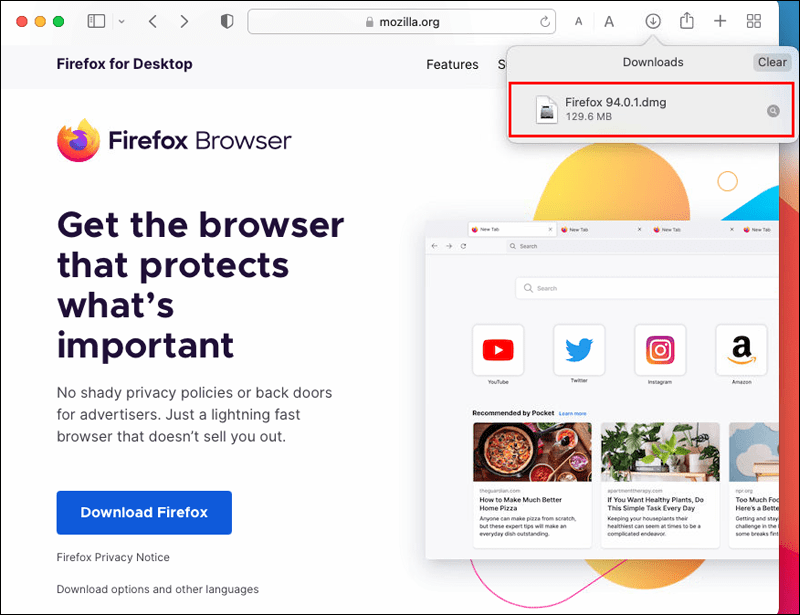
- Seret fail (ikon Firefox) dari folder Pencari pop timbul ke folder Aplikasi.
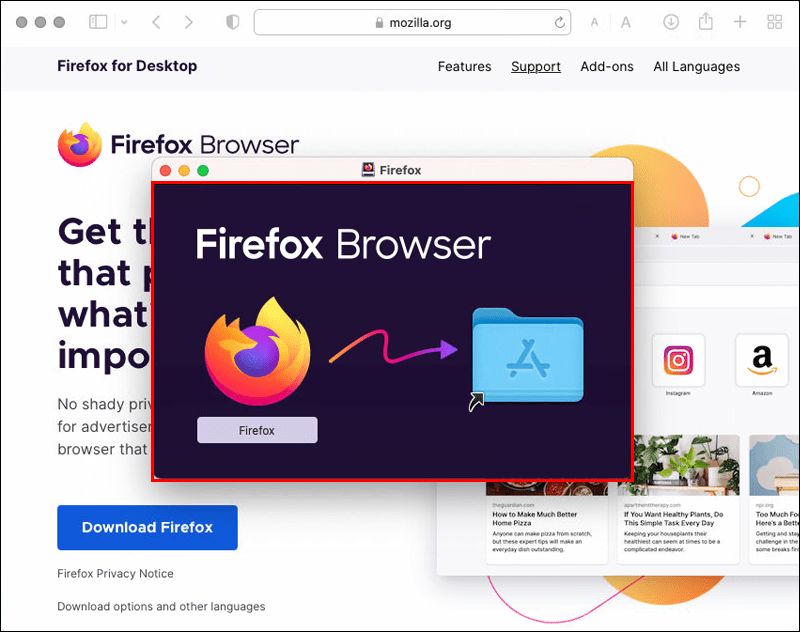
- Pegang kekunci Kawalan dan klik untuk mengeluarkan Firefox.
Anda boleh menjalankan Firefox dengan segera apabila langkah muat turun selesai. Walau bagaimanapun, menjalankannya terlebih dahulu boleh mengakibatkan kehilangan data.
Selain itu, anda boleh menambahkan apl pada dok anda untuk akses mudah. Untuk melakukan ini, buka folder Aplikasi dan seret Firefox ke dok.
cara memadam semua mesej di mac
Seterusnya, tiba masanya untuk menukar penyemak imbas lalai pada peranti anda. Terdapat dua cara untuk melakukan ini. Anda boleh menukar penyemak imbas dari desktop Mac atau menukar penyemak imbas lalai dari dalam penyemak imbas Firebox.
Berikut ialah untuk menukar pelayar lalai anda kepada Firefox:
- Ketik ikon Apple dan pilih Keutamaan Sistem daripada menu.
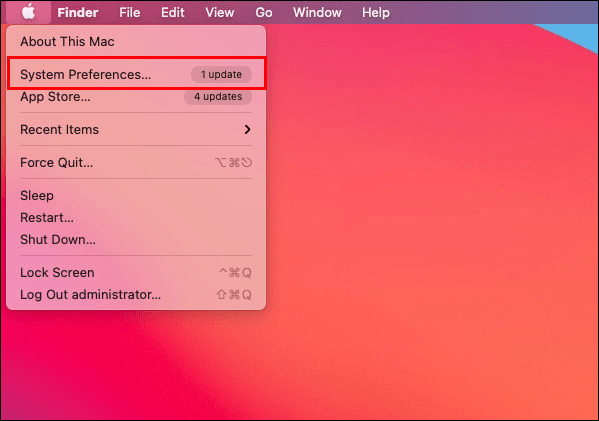
- Pilih Umum.
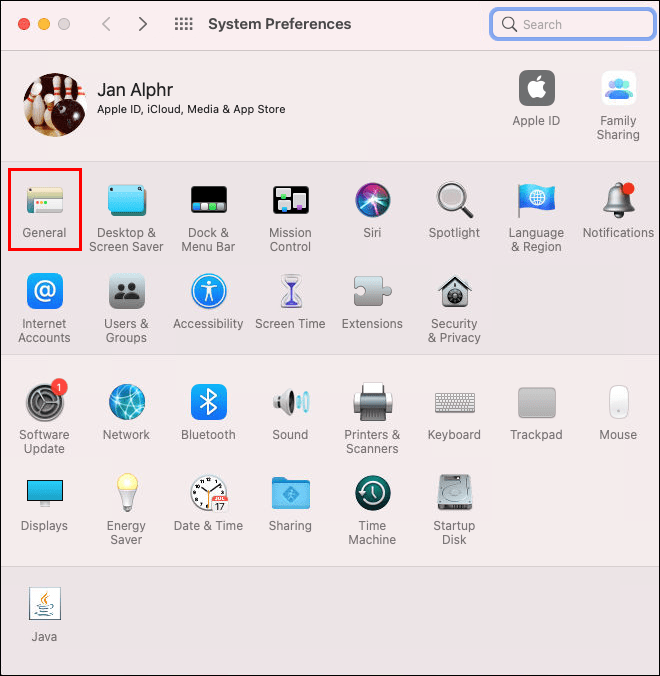
- Pilih Pelayar Web Lalai.
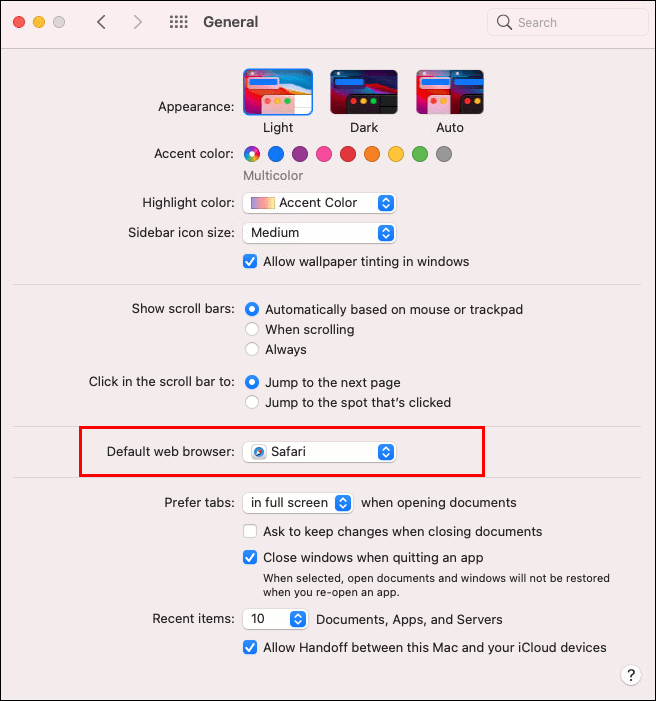
- Pilih Firefox daripada senarai penyemak imbas.
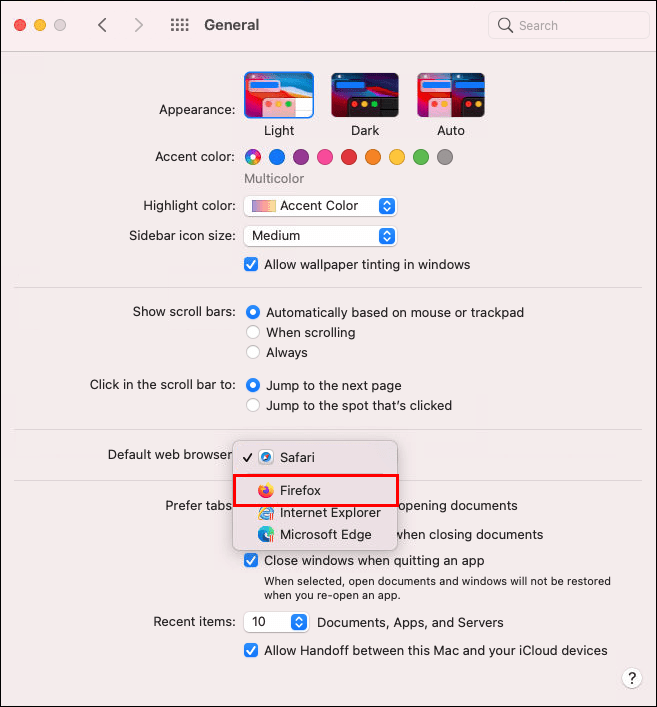
Jika Firefox sudah dibuka, anda boleh membuat perubahan ini dengan mudah daripada penyemak imbas seperti berikut:
- Lancarkan Firefox dan pilih Firefox daripada menu dalam pengepala.
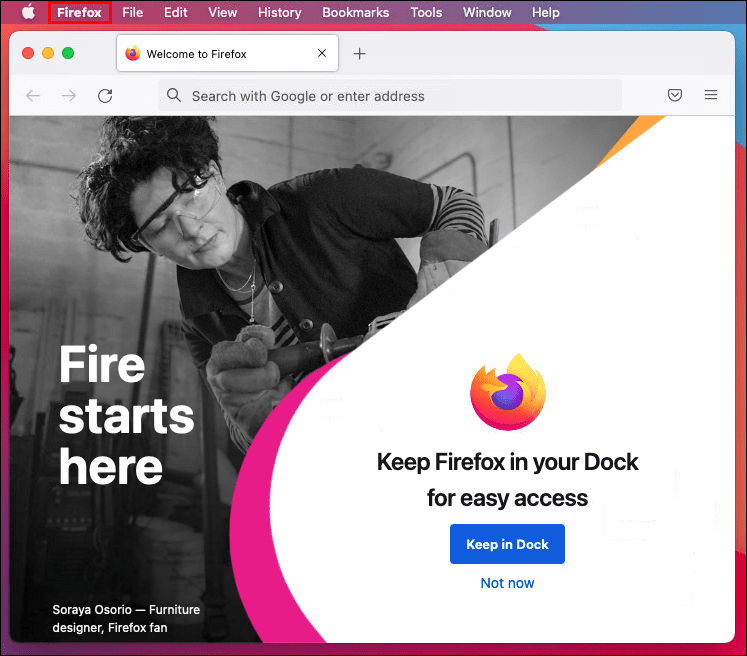
- Ketik Keutamaan.
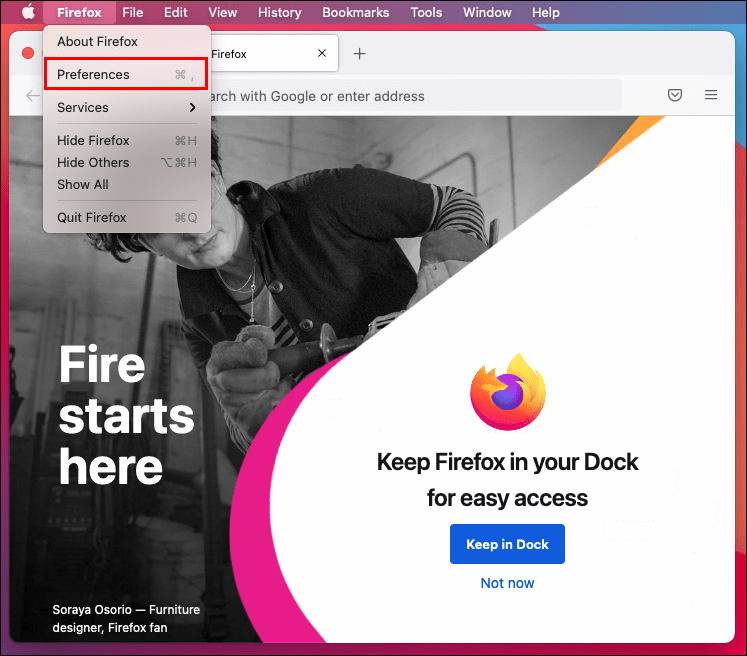
- Pilih Umum, kemudian ketik Permulaan.
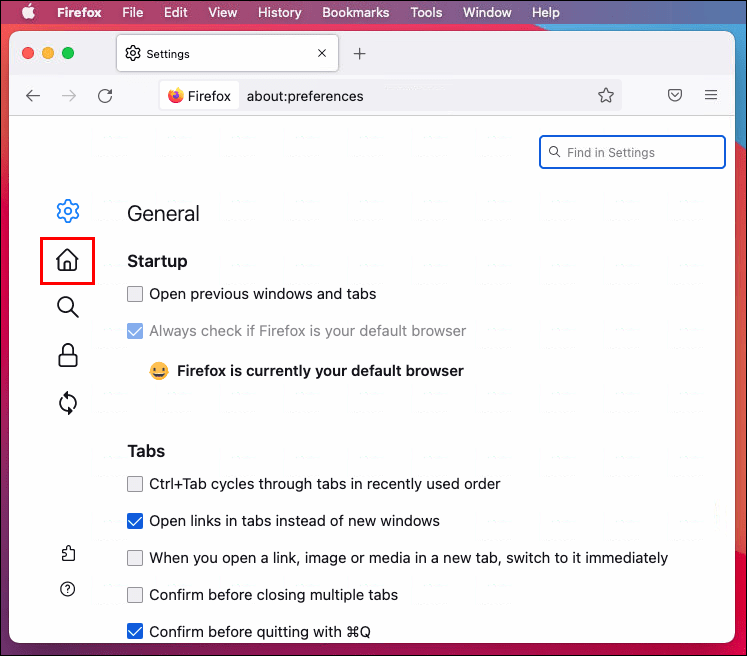
- Firefox bukan gesaan Penyemak Imbas Lalai anda akan muncul.
- Pilih Gunakan Firefox.
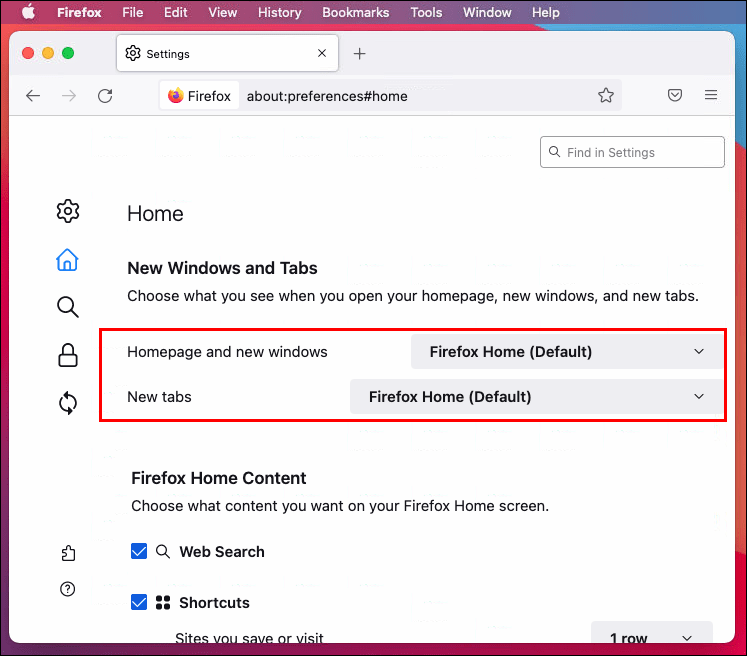
Semua pautan dan fail berasaskan web akan dibuka dalam Firefox selepas perubahan ini. Sekiranya anda memutuskan untuk menukar penyemak imbas sekali lagi, anda boleh mengikuti langkah yang sama seperti di atas. Hanya gantikan Firefox dengan mana-mana penyemak imbas pada komputer anda daripada senarai Pelayar Web Lalai.
Pilihan Optimum
Mengapa kehilangan masa dan kesabaran kerana isu penyemak imbas yang tidak serasi? Anda membeli komputer Apple Mac untuk memastikan anda mendapat prestasi PC terbaik yang mungkin. Jadi, maksimumkan potensi peranti anda dengan cepat dan mudah dengan menukar kepada penyemak imbas lalai pilihan anda.
Adakah anda mempunyai pilihan penyemak imbas pada komputer Mac anda? Beritahu kami jika anda menukar kepada penyemak imbas ini atau jika ia telah diprapasang.